advertisement
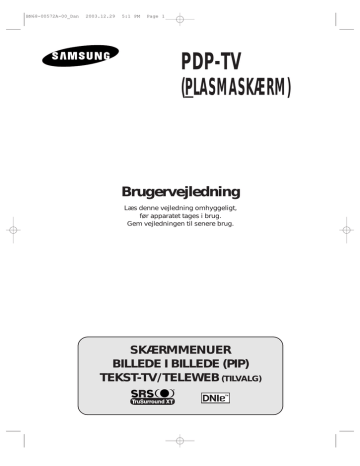
BN68-00572A-00_Dan 2003.12.29 5:1 PM Page 1
PDP-TV
(PLASMASKÆRM)
Brugervejledning
Læs denne vejledning omhyggeligt, før apparatet tages i brug.
Gem vejledningen til senere brug.
SKÆRMMENUER
BILLEDE I BILLEDE (PIP)
TEKST-TV/TELEWEB
(TILVALG)
BN68-00572A-00_Dan 2003.12.29 5:1 PM Page 2
DAN
Sikkerhedsvejledning
◆ Plasmaskærmen må ikke anbringes på en ustabil TV-vogn, et ustabilt TV-bord, på en trefod eller på
et ustabilt bord. Den må heller ikke monteres på et ustabilt beslag eller stilles på gulvet, hvor den kan vælte.
◆ Udsæt ikke plasmaskærmen for ekstreme temperaturforhold eller ekstrem luftfugtighed.
◆ Udsæt ikke plasmaskærmen for direkte sollys og andre varmekilder.
◆ Plasmaskærmen må ikke komme i kontakt med nogen form for væske.
◆ Forsøg aldrig at indføre genstande i apparatet, og undlad at placere objekter med vand (f.eks. en
vase) oven på plasmaskærmen.
◆ I stormvejr (og især i tordenvejr) tages stikket til plasmaskærmen ud af stikkontakten, og antennen
frakobles.
◆ Undgå at træde på eller bukke netledningen.
◆ Stikkontakter eller forlængerledninger må ikke overbelastes, da dette kan medføre brand eller
elektrisk stød.
◆ Brug en blød, ren klud, når du rengør plasmaskærmen.
◆ Hvis plasmaskærmen er i stykker, så forsøg ikke selv at reparere den. Kontakt en kvalificeret
tekniker.
◆ Hvis fjernbetjeningen ikke anvendes i længere tid ad gangen, tages batterierne ud og opbevares på
et køligt og tørt sted.
◆ Tab ikke fjernbetjeningen.
◆ Når en plasmaskærm monteres, f.eks. til en udstilling osv., er der fare for overophedning af
enheden, hvis den anbringes direkte på et gulv eller gulvtæppe. Sørg for at anvende et ordentligt bord, en vægmontering, loftsmontering eller Lift-Stand, der tilbydes af Samsung. (Brug og udstil ikke udstyret ved at lægge det ned eller sætte det direkte på gulvet).
Brugsanvisninger
◆ Indbrænding af skærmbillede
Lad ikke et stillbillede (f.eks. i et computerspil eller ved tilslutning af en PC) blive stående på plasmaskærmen i mere end to timer, da der ellers kan opstå en indbrænding af billedet.
Denne billedindbrænding kaldes også "screen burn".
For at undgå dette skal lysstyrken og kontrasten ved visning af et stillbillede reduceres.
◆ Celledefekt
Plasmaskærmen består af små celler.
Selvom skærmbilledet opbygges med mere end 99,9% aktive celler, kan der være enkelte celler, som ikke afgiver lys eller forbliver tændte.
◆ Højde
Plasmaskærmen fungerer normalt kun ved højder på under 2000 m over havoverfladen.
Den kan fungere unormalt ved højder på over 2000 m og bør derfor ikke anvendes i disse højder.
◆ Garanti
Garantien dækker ikke defekter forårsaget af billedindbrænding.
Screen burn dækkes ikke af garantien.
2
BN68-00572A-00_Dan 2003.12.29 5:2 PM Page 3
Forsigtighedsregler
Forsigtighedsregler
RISIKO FOR ELEKTRISK STØD
MÅ IKKE ÅBNES
FORSIGTIG:
BAGPANELET MÅ IKKE FJERNES, DA DER
ER RISIKO FOR ELEKTRISK STØD. DER ER INGEN
INDVENDIGE DELE, DER KAN REPARERES AF BRUGEREN.
REPARATIONER SKAL OVERLADES TIL TEKNIKERE.
ADVARSEL:
FOR AT FORHINDRE BESKADIGELSE, SOM KAN
MEDFØRE RISIKO FOR BRAND ELLER ELEKTRISK STØD, MÅ
DETTE APPARAT IKKE UDSÆTTES FOR REGN ELLER FUGT.
Lynet med pilen i trekanten er et advarselsskilt, der advarer om "farlig spænding" inden i produktet.
Udråbstegnet i trekanten er et advarselsskilt, der skal henlede opmærksomheden på vigtige instruktioner, som følger med produktet.
☛
Netspændingen er angivet bag på plasmaskærmen, og frekvensen er 50 eller 60 Hz.
Kontrol af medfølgende dele
Et separat salg
DAN
S-VIDEO-kabel
DVI-kabel
Brugervejledning
Fjernbetjening/
AAA-batterier
Component Cables
(RCA)
PC-kabel
Netledning Antennekabel
SCART-kabel PC-audio-kabel
DNIe
TM
(Digital Natural Image engine)
Med denne funktion får du et mere detaljeret billede med 3D-støjreduktion, forbedring af detaljerne, kontrasten og niveauet af hvid.
Den nye billedkompensation Algorithm giver dig et tydeligere, klarere og mere detaljeret billede.
DNIeTM-teknologien får et hvilket som helst signal til at passe til dine øjne.
3
BN68-00572A-00_Dan 2003.12.29 5:2 PM Page 4
DAN
Indhold
◆
F
■
Sikkerhedsvejledning.....................................................................................
■
Brugsanvisninger...........................................................................................
■
Forsigtighedsregler........................................................................................
◆
T
■
Din nye plasmaskærm...................................................................................
■
■
■
■
■
■
■
■
■
■
■
■
Fjernbetjening................................................................................................
Udskiftning af fjernbetjeningens batterier ......................................................
Montering af soklen .......................................................................................
Montering af plasmaskærmen på vægbeslaget ............................................
Tilslutning til antenne eller kabelnetværk ......................................................
Tilslutning af en satellitmodtager eller dekoder .............................................
Tænd/sluk......................................................................................................
Sådan sættes udstyret i standbytilstand........................................................
Lær at bruge fjernbetjeningen .......................................................................
Indstilling af fjernbetjeningen .........................................................................
Plug & Play-funktionen ..................................................................................
Valg af sprog .................................................................................................
◆ INDSTILLING AF KANALER
■
Automatisk lagring af kanaler ........................................................................
■
Manuel lagring af kanaler ..............................................................................
■
■
■
■
■
■
Fravælgelse af uønskede kanaler .................................................................
Sortering af de lagrede kanaler .....................................................................
Navngivning af kanaler ..................................................................................
Brug af funktionen LNA (Low Noise Amplifier) ..............................................
Aktivering af børnespærring ..........................................................................
Visning af information ....................................................................................
◆ BRUG AF SKÆRMEN
■
Ændring af billedstandard..............................................................................
■
Justering af billedindstillinger.........................................................................
■
■
■
■
■
■
■
■
■
■
■
■
■
Justering af billedindstillinger (PC- eller DVI-tilstand)....................................
Indstilling af billede (PC)................................................................................
Brug af finindstilling .......................................................................................
Visning af kanalsøgningsbilledet ...................................................................
Fastfrysning af det aktuelle billede ................................................................
Valg af billedformat........................................................................................
Valg af filmtilstand ........................................................................................
DNIe
TM
(Digital Natural Image engine ) ...............................................
Indstilling af blå baggrund..............................................................................
Indstilling af lyd på melodi .............................................................................
Visning af billede-i-billede (PIP).....................................................................
Brug af Digital NR-funktionen (digital støjreduktion)......................................
Ændring af lydstandard .................................................................................
23
24
25
26
18
19
21
22
13
13
14
15
16
17
9
10
12
12
6
8
9
34
34
35
35
36
38
39
31
32
32
33
26
27
28
29
2
2
3
4
BN68-00572A-00_Dan 2003.12.29 5:2 PM Page 5
Indhold
(fortsat)
◆ BRUG AF SKÆRMEN (
FORTSAT
)
■
Justering af lydindstillinger ............................................................................
■
Automatisk justering af lydstyrken .................................................................
■
■
■
■
■
■
■
■
Indstilling af TruSurround XT.........................................................................
Valg af intern lydfrakobling ............................................................................
Valg af lydtilstand (afhængigt af modellen) ...................................................
Indstilling af sleep timer .................................................................................
Indstilling og visning af klokkeslæt ................................................................
Sådan tændes og slukkes fjernsynet automatisk ..........................................
Visning af signal fra ekstern kilde ..................................................................
Videreføring af et indgangssignal til en ekstern udgang................................
◆ BRUG AF TEKST-TV
■
Tekst-tv..........................................................................................................
■
Visning af tekst-tv ..........................................................................................
■
■
Valg af visninger ............................................................................................
Valg af en bestemt side på tekst-tv ...............................................................
◆ BRUG AF TELEWEB
■
TeleWeb-funktionen(Indstilling) .....................................................................
■
Brug af TeleWeb-menuen efter visning af TeleWeb......................................
■
Nem adgang til TeleWeb-tjenesten via fjernbetjeningen ...............................
◆ YDERLIGERE OPLYSNINGER OG TILSLUTNINGER
■
Tilslutning til eksterne enheder......................................................................
■
■
■
■
■
■
■
■
Tilslutning til S-Video-indgang .......................................................................
Tilslutning til DVI-indgang..............................................................................
Tilslutning til PC-indgang...............................................................................
Tilslutning til Component-indgangen .............................................................
Tilslutning og brug af hjemmeteatersystem...................................................
Installation af PC-software (kun Windows)....................................................
Indgangstilstand (PC/DVI) .............................................................................
Stikbenskonfigurationer .................................................................................
◆ ANBEFALINGER
■
Fejlfinding: Før du tilkalder serviceteknikere .................................................
■
Programmering af fjernbetjeningen til andre komponenter ...........................
48
49
50
51
42
43
44
45
40
40
41
41
46
47
52
53
54
55
56
57
57
58
59
60
61
62
63
64
Symboler
Tryk
☛
Vigtigt
➢
Bemærk
5
DAN
BN68-00572A-00_Dan 2003.12.29 5:2 PM Page 6
DAN
Din nye plasmaskærm
➢
Den faktiske udformning af din plasmaskærm kan være anderledes, afhængigt af model.
Set forfra a b
Højttaler a
SOURCE
Valg af indgang til eksternt udstyr.
MENU
Visning af menu.
+
Lydstyrkejustering.
C/P.
Valg af kanal. Strøm til.
Bekræft dit valg (Gem eller Enter)
6 b
I /
Tryk på knappen for at tænde og slukke plasmaskærmen.
Strømindikator
- Sluk: blå
- Tænd: Fra
BN68-00572A-01_Dan 2004.1.12 10:52 AM Page 7
Din nye plasmaskærm
(fortsat)
➢
Den faktiske udformning af din PDP kan være anderledes, afhængigt af model.
Fjernsynets side
S-videoindgang
Videoindgang
Lydindgang (V, H)
Set bagfra
➢
Der henvises til side 55 ~ 59, hvis du vil have yderligere oplysninger om tilslutningen.
DAN a) DVI INPUT
Tilslut til videoudgangsstik for enhed med DVIudgang.
b) MONITOR OUT (VIDEO / L-AUDIO-R)
Udgange til eksterne enheder
c) Ext.1, Ext.2, Ext.3
Indgange eller udgange til eksterne enheder som videobåndoptager, DVD, spilkonsol eller anden type videoafspiller.
d) PC INPUT (RGB IN / AUDIO)
Tilslutning til video- og lydudgangsstikket på din
PC.
e) ONLY FOR SERVICE
Stik kun til service.
f) S-VIDEO1, S-VIDEO2
(S-VIDEO1 eller S-VIDEO2 / L-AUDIO-R)
Video- og lydindgange til eksterne enheder med en
S-Video-udgang, f.eks. et videokamera eller en videoafspiller.
g) AV1, AV2, AV3
(VIDEO / L-AUDIO-R )
Video- og lydindgange til eksterne enheder, f.eks.
et videokamera eller en videoafspiller.
h) COMPONENT 1, COMPONENT2
Video- (Y/Pb/Pr) og lydindgange (L-AUDIO/R) til komponent.
i) ANT IN VHF/UHF (75Ω)
75Ω koaksialstik til antenne/kabelnetværk.
j) POWER IN
Tilslutning til den leverede netledning.
7
BN68-00572A-00_Dan 2003.12.29 5:2 PM Page 8
Fjernbetjening
DAN
TÆNDER OG SLUKKER FOR
PLASMASKÆRMEN
VALG AF BILLEDEFFEKT
LYDEFFEKT/TTV FRA
NÅR DU TRYKKER PÅ EN KNAP, VISES "
SAMMEN MED DEN VALGTE TILSTAND (TV,
VCR, CATV, DVD ELLER STB) SAMT
TILBAGEVÆRENDE BATTERIER PÅ
LCD-SKÆRMEN.
"
MED DENNE KNAP KAN
FJERNBETJENINGEN ANVENDES TIL
TV, VIDEO, CATV, DVD, STB
DIREKTE KANALVALG
BILLEDFORMAT/VALG AF
TEKST-TV-FORMAT
LYDSTYRKE OP
MIDLERTIDIG FRAKOBLING AF LYD
LYDSTYRKE NED
TEKST-TV
AUTOMATISK SLUKNING/
TEKST-TV-UNDERSIDE
NÆSTE KANAL/
TEKST-TV NÆSTE SIDE/
TELEWEB FREMAD
VALG AF EKSTERN INDGANG/
TEKST-TV SIDEHOLD
FOREGÅENDE KANAL/
TEKST-TV FOREGÅENDE SIDE/
TELEWEB BAGUD
VIS INFORMATION/VIS TEKST-TV
VALG AF TV-TILSTAND
AFSLUT TTV
AFSLUT TELEWEB
(AFHÆNGIGT AF MODELLEN)
MENU/TEKST-TV-INDEKS
FLYT TIL DEN ØNSKEDE
MENUINDSTILLING/JUSTER
EN INDSTILLING
STILL-BILLEDE
TELEWEB-VISNING
(AFHÆNGIGT AF MODELLEN)
VALG AF FASTEXT-EMNE
BEKRÆFT DIT VALG
(GEM ELLER ENTER)
VALG AF LYDTILSTAND
VALG AF TruSurround
XT-TILSTAND
PIP-FUNKTIONER;
- PIP TIL/FRA (PIP ON)
- SKIFT MELLEM HOVED- OG
UNDERBILLEDE (SWAP)
- VALG AF PLACERING (POSITION)
- VALG AF KILDE (SOURCE)
- VALG AF FORMAT (SIZE)
- SCAN
- KANALVALG FOR PIP (P )
OPSÆTNING AF FJERNBETJENING
HVIS DIN FJERNBETJENING IKKE
FUNGERER KORREKT, SKAL DU
TAGE BATTERIERNE UD OG
TRYKKE PÅ KNAPPEN RESET I CA.
2-3 SEKUNDER.
SÆT BATTERIERNE I IGEN, OG
PRØV AT BRUGE
FJERNBETJENINGEN IGEN.
VIDEO-/DVD-FUNKTIONER;
- REWIND (REW)
- STOP
- AFSPILNING/PAUSE
- FAST FORWARD (FF)
➢
Fjernbetjeningens signal kan blive påvirket af skarpt lys.
8
BN68-00572A-00_Dan 2003.12.29 5:2 PM Page 9
V,
"
Udskiftning af fjernbetjeningens batterier
Batterierne til fjernbetjeningen skal indsættes/udskiftes, når du:
◆ Lige har købt plasmaskærmen
◆ Konstaterer, at fjernbetjeningen ikke fungerer
1
Fjern dækslet bag på fjernbetjeningen ved at presse symbolet
( ) nedad og derefter trække dækslet af.
2
Sæt to R03-, UM4-, AAA-batterier (1,5 V) eller tilsvarende batterier i. Husk at placere dem rigtigt i forhold til polariteten:
◆
-
pol på batteriet til
-
pol på fjernbetjeningen
◆
+
pol på batteriet til
+
pol på fjernbetjeningen
3
Sæt dækslet på plads igen ved at rette det ind efter bagsiden af fjernbetjeningen og trykke det på plads.
Montering af soklen
1
Monter to støtteben med soklen, og fastgør begge sider af støttebenene med de 8 medfølgende skruer.
2
Monter skærmen med soklen, og fastgør skærmen ved hjælp af de 6 medfølgende skruer.
➢
◆ Der bør være to eller flere personer til at bære plasmaskærmen. Læg aldrig plasmaskærmen på gulvet, da skærmen kan blive beskadiget. Stil altid plasmaskærmen i opretstående position.
◆ Se instruktionen for SMN4231-soklen for PS42S4Smodellen..
(afhængigt af din model)
Vinklen på plasmaskærmen kan justeres op til 15 grader mod venstre/højre.
9
DAN
BN68-00572A-00_Dan 2003.12.29 5:2 PM Page 10
DAN
Montering af plasmaskærmen på vægbeslaget
☛
Dette er monteringsvejledningen til vægbeslaget til følgende modeller: Denne monteringsvejledning kan afvige fra brugermanualen til plasmaskærmen. Se den rigtige monteringsvejledning til produktet.
Monteringsbemærkninger
◆ Monter ikke plasmaskærmen på andet end lodrette vægge.
◆ For at sikre et optimalt resultat og forebygge problemer skal du undgå følgende:
- Skærmen må ikke monteres nær en røgalarm.
- Skærmen må ikke monteres et sted, der er udsat for vibrationer eller højspænding.
- Skærmen må ikke monteres nær varmekilder.
◆ Brug kun anbefalede dele og komponenter.
Monteringssæt
Vægbeslag
Plastikkrog Skruer
4 EA 4 EA
Sådan justeres monteringsvinklen
(afhængigt af din model)
Vægbeslaget leveres separat.
Skru fastgørelsesskruen i pilens retning fast efter at have samlet beslaget.
1
Fastgør plasmaskærmen på vægbeslaget.
(Se de følgende instruktioner).
2
Fastsæt vinklen ved at trække den øvre ende af plasmaskærmen, der er fastgjort til beslaget, i pilens retning.
3
Vinklen kan justeres fra 0° til 15° med ±2°.
10
BN68-00572A-00_Dan 2003.12.29 5:2 PM Page 11
Montering af plasmaskærmen på vægbeslaget
(fortsat)
➢
Plasmaskærmens ydre kan være anderledes end på billedet.
(Samling og montering af plastikkrogene er det samme).
1
Fjern skruerne på bagsiden af plasmaskærmen.
2
Brug skruerne, og saml plastikkrogen.
3
Stram skruerne på plastikkrogen på bagsiden af plasmaskærmen.
☛
◆ Bed installatørerne om at montere vægbeslaget.
◆ Kontroller, at plastikkrogen er ordentligt fastgjort på både venstre og højre side, efter plasmaskærmen er hængt op på vægbeslaget.
◆ Undgå at få fingrene i klemme, mens du monterer og justerer vinklen.
◆ Fastgør vægbeslaget ordentligt til væggen, for at undgå personskader ved at plasmaskærmen falder ned.
DAN
4
Anbring de fire stifter på plasmaskærmen i rillerne på vægbeslaget, og træk ned i plasmaskærmen (!) for at fastgøre den til vægbeslaget (@). Skru skruerne fast som vist (#), så plasmaskæmen ikke kan adskilles fra vægbeslaget.
Plasmaskærm
Væg
Beslag til vægmontering
Tilslutning af eksterne enheder til plasmaskærmen
◆ Se følgende instruktioner for at tilslutte eksterne enheder, som f.eks. en dvd-afspiller eller et hjemmeteatersystem til plasmaskærmen:
1
Sørg for at fjerne sikkerhedsnålene under plasmaskærmen.
◆
Hvis sikkerhedsnålene ikke fjernes, kan vinklen ikke justeres. Et hvert forsøg herpå kan beskadige plasmaskærmen.
2
Træk bunden af plasmaskærmen (som er fastgjort til vægbeslaget) i den retning, der er angivet af pilene (se illustrationen), indtil den klikker.
◆
Brug af plasmaskærmen efter tilslutning af eksterne enheder
Sørg for at fastgøre plasmaskærmen ved at isætte de 2 sikkerhedsnåle efter justering af vinklen på plasmaskærmen til 0.
◆
Sørg for at sikre plasmaskærmen med sikkerhedsnålene af sikkerhedsmæssige årsager.
Hvis sikkerhedsnålene ikke anvendes, kan plasmaskærmen falde ned og forårsage alvorlig skade.
11
BN68-00572A-00_Dan 2003.12.29 5:2 PM Page 12
DAN
Bagside
Tilslutning til antenne eller kabelnetværk
eller
Kabelnetværk
Tv-kanalerne vises kun korrekt, hvis fjernsynet modtager et signal fra en af følgende kilder:
◆ En udendørsantenne
◆ Et kabelnetværk
◆ Et satellitnetværk
1
I de første tre tilfælde kobles antennekablet eller netværkskablet til koaksialindgangen (75Ω) bag på plasmaskærmen.
2
Hvis du bruger en udendørs antenne, kan det være nødvendigt at dreje den, når du indstiller plasmaskærmen, indtil du får et billede, der både er skarpt og tydeligt.
Hvis du vil have yderligere oplysninger, henvises der til:
◆
“Automatisk lagring af kanaler” på side 18
◆
“Manuel lagring af kanaler” på side 19
➢
Når du installerer eller geninstallerer plasmaskærmen, skal du anvende det medfølgende koaksiale antennekabel. Hvis du anvender et andet koaksialkabel, kan der forekomme støj eller interferens på skærmbilledet. (Du må ikke anvende et andet kabel til et generelt formål. Anvend 3M/5M/7M-kablet, der leveres af Samsung).
Tilslutning af en satellitmodtager eller dekoder
Bagside
or
For at kunne se TV-programmer, der sendes via satellitnetværk, skal en satellitmodtager sluttes til plasmaskærmens bagside.
For at kunne afkode et kodet transmissionssignal skal en dekoder desuden sluttes til plasmaskærmens bagside.
Brug af et koaksialkabel
Tilslut et koaksialkabel til:
◆ Satellitmodtagerens (eller dekoderens) udgangsstik
◆ Antenneindgangen på fjernsynet
➢
Hvis du ønsker at tilslutte både en satellitmodtager (eller dekoder) og en video, skal du forbinde:
◆ Satellitmodtageren (eller dekoderen) til videoen
◆ Videoafspilleren til plasmaskærmen
Ellers sluttes satellitmodtageren (eller dekoderen) direkte til plasmaskærmen.
Satellitmodtager/dekoder
12
BN68-00572A-00_Dan 2003.12.29 5:2 PM Page 13
Tænd/sluk
Netledningen sidder bag på plasmaskærmen.
1
Sæt netledningen i en almindelig stikkontakt.
Resultat: Standby-indikatoren på forsiden af plasmaskærmen tændes.
➢
Netspændingen er angivet bag på plasmaskærmen, og frekvensen er 50 eller 60 Hz.
2
Tryk på knappen “
I /
” på forsiden af plasmaskærmen (eller knappen
POWER
( ) på fjernbetjeningen) for at tænde for plasmaskærmen.
Resultat: Den sidst viste kanal vælges automatisk igen.
➣
Hvis du endnu ikke har lagret kanaler, vises der kun billedstøj. Se "Automatisk lagring af kanaler" på side 18 eller
"Manuel lagring af kanaler" på side 19.
3
For at slukke for plasmaskærmen skal du trykke på knappen
“
I /
”.
Plasmaskærmens forside
TV
DAN
Sådan sættes udstyret i standbytilstand
Du kan sætte plasmaskærmen på standby for at spare på strømmen.
Standby-tilstanden kan være praktisk, hvis du ønsker at holde en lille pause i tv-kiggeriet (f.eks. under et måltid).
1
Tryk på knappen
POWER
( ) på fjernbetjeningen.
Resultat: Fjernsynet slukkes, og standby-indikatoren på plasmaskærmens forside lyser.
2
Tryk på knappen
POWER
( ) igen eller på en numerisk knap for at tænde plasmaskærmen.
➣
Du kan også tænde ved at trykke på knappen
P
eller .
TV
13
BN68-00572A-00_Dan 2003.12.29 5:2 PM Page 14
DAN
Lær at bruge fjernbetjeningen
Fjernbetjeningen bruges hovedsageligt til at:
◆ Skifte kanaler og justere lydstyrken
◆ Vise systemet med skærmmenuer.
Nedenstående tabel viser de hyppigst anvendte knapper og deres funktioner.
Knap Visningsfunktion Menufunktion
til
Viser den næste lagrede kanal.
Viser den foregående lagrede kanal.
-
-
Viser de tilhørende kanaler.
➢
Hvis du skal have fat i en kanal med to cifre, skal du trykke på det andet ciffer straks efter det første. Hvis du ikke gør det, vises en kanal med kun ét ciffer.
SLEEP
Tryk for at vælge et foruddefineret tidsinterval (fra - 30 - 60 -
90 - 120 - 150-180-fra).
Øger lydstyrken.
-
Mindsker lydstyrken.
-
MUTE
MENU
-
-
Frakobler lyden midlertidigt.
➣
For at aktivere lyden igen skal du trykke på denne tast igen eller på eller .
Viser systemet med skærmmenuer.
Vender tilbage til foregående menu eller normal visning.
Til:
◆ Visning af en undermenu med valgmulighederne for det aktuelle menupunkt
◆ Forøgelse/reduktion af en værdi i et menupunkt
Bekræfter dit valg.
EXIT/TV -
Går ud af menusystemet og vender tilbage til normal visning.
14
BN68-00572A-00_Dan 2003.12.29 5:2 PM Page 15
Indstilling af fjernbetjeningen
Fjernbetjeningen til dette TV kan desuden bruges til videoafspiller, kabel-tv, DVD-afspiller eller set-top-boks.
➣
Fjernbetjeningen er ikke kompatibel med andre producenters fjernsyn.
1
Sluk for din videoafspiller, kabelboks, DVD-afspiller eller set-topboks.
2
Tryk på knappen
SELECT
. Tilstanden ændres, når der trykkes på knappen
SELECT
.
3
Tryk på knappen
POWER
( ) på fjernbetjeningen. Den valgte komponent skal tænde. Hvis den tænder, er din fjernbetjening indstillet korrekt.
4
Når din fjernbetjening er indstillet, kan du på et hvilket som helst tidspunkt trykke på knappen
SELECT
og bruge fjernbetjeningen til din videoafspiller, kabelboks, DVD-afspiller eller set-top-boks.
➣
Når din fjernbetjening er i
VCR-
,
CATV-
,
DVD-
eller
STB-
tilstand, styrer lydstyrkeknapperne stadig lydstyrken på dit tv.
➢
Sådan programmeres knapperne på kabel-tv:
◆ Tryk på knappen
SELECT
for at vælge
CATV
.
◆ Peg fjernbetjeningen mod kabel-tv-modtageren, og tryk på knappen
SET
. Indtast derefter firmakodetallene for komponenten på side 64.
Eks)
Hvis komponenten er fremstillet af Oak, skal du trykke på 026.
➢
Sådan programmeres knapperne til videoafspilleren:
◆ Tryk på knappen
SELECT
for at vælge
VCR
◆ Ret fjernbetjeningen mod videoafspilleren, og tryk på knappen
SET
. Indtast derefter firmakodetallene for komponenten på side 65.
➢
Sådan programmeres knapperne til dvd-afspilleren:
◆ Tryk på knappen
SELECT
for at vælge
DVD
◆ Ret fjernbetjeningen mod dvd-afspilleren, og tryk på knappen
SET
. Indtast derefter firmakodetallene for komponenten på side 64.
VCR
DAN
15
BN68-00572A-00_Dan 2003.12.29 5:2 PM Page 16
DAN
Move
Plug & Play
Enter
Antenna Input Check
Country
Country
Austria
Belgium
Croatia
Denmark
Finland
France
Germany
▼
More
Move Enter
Auto Store
Press ENTER to start channel memory
P0 ----- 40 MHz
0%
Start
Enter Stop
Auto Store
Channel store in process.
Storing.
P0 ----- 57 MHz
1%
Stop
Enter Stop
Adjust
Hour
01
Clock
Min
--
Move Stop
Enjoy Your Watching
Plug & Play-funktionen
Plug & Play
Press ENTER to Start Plug & Play
Start
Enter Exit
Language
Når man første gang tænder for fjernsynet, aktiveres flere grundlæggende brugerindstillinger automatisk.
Følgende indstillinger er tilgængelige.
1
Tryk på knappen
POWER
( ) på fjernbetjeningen, hvis fjernsynet er i standby.
Resultat: Meddelelsen
Plug & Play
vises. Den blinker et
øjeblik, og derefter vises menuen
Language
automatisk.
2
Vælg det ønskede sprog ved at trykke på knappen † eller ….
3
Tryk på knappen
ENTER
( ) for at bekræfte dit valg.
Resultat: Meddelelsen
Antenna Input Check
vises.
4
Kontroller, at antennen sidder i indgangen bag på fjernsynet, og tryk derefter på knappen
ENTER
( ).
Resultat: Menuen
Country
vises.
5
Vælg dit land ved at trykke på knappen † eller ….
6
Tryk på knappen
ENTER
( ) for at bekræfte dit valg.
Resultat: Menuen
AUTO STORE
vises.
7
Tryk på knappen
ENTER
( ) for at starte søgningen.
Resultat: Søgningen afsluttes automatisk. Kanalerne sorteres og lagres i en rækkefølge, der afspejler deres placering i frekvensområdet (med laveste først og højeste sidst).
Når den er færdig, vises menuen Clock Set <Indstil ur>.
➢
Tryk på knappen
MENU
( ) for at vende tilbage til normal visning eller stoppe søgningen, før den er afsluttet.
8
Tryk på knappen œ eller √ for at gå til timer eller minutter.
Indstil timer eller minutter ved at trykke på knappen † eller ….
9
Når dette er gjort, vises meddelelsen
Enjoy Your Watching
, og den kanal, der er lagret, vil blive aktiveret.
16
BN68-00572A-00_Dan 2003.12.29 5:2 PM Page 17
Plug & Play-funktionen
(fortsat)
Hvis du ønsker at nulstille denne funktion...
1
Tryk på knappen
MENU
.
Resultat: Hovedmenuen vises.
2
Tryk på knappen † eller … for at vælge
Setup
.
Resultat: De tilgængelige valgmuligheder i gruppen
Setup
vises.
3
Tryk på knappen
ENTER
( ).
4
Tryk på knappen † eller … for at vælge
Miscellaneous
.
Resultat: De tilgængelige valgmuligheder i gruppen
Miscellaneous
vises.
5
Tryk på knappen † eller … for at vælge
Plug & Play
.
Tryk på knappen
ENTER
( ).
Resultat: Meddelelsen
Plug & Play
vises.
6
På modstående side finder du flere oplysninger om indstillingen.
TV
Setup
Time
Language
AV Setup
Digital NR
Miscellaneous
PC Setup
: English
: On
Move Enter Return
TV
Melody
Plug & Play
Blue Screen
Miscellaneous
: Off
: Off
Move Enter Return
DAN
Valg af sprog
Når du første gang tager dit fjernsyn i brug, skal du vælge det sprog, der skal bruges til visning af menuer og meddelelser.
1
Tryk på knappen
MENU
.
Resultat: Hovedmenuen vises.
2
Tryk på knappen † eller … for at vælge
Setup
.
Resultat: De tilgængelige valgmuligheder i gruppen
Setup
vises.
3
Tryk på knappen
ENTER
( ).
4
Tryk på knappen † eller … for at vælge
Language
.
Tryk på knappen
ENTER
( ).
Resultat: De tilgængelige sprog vises.
5
Vælg det ønskede sprog ved at trykke på knappen † eller ….
6
Tryk på knappen
ENTER
( ) for at bekræfte dit valg.
7
Når du er tilfreds med dit valg, trykker du på knappen
EXIT/TV
( ) for at vende tilbage til normal visning.
TV Setup
Time
Language
AV Setup
Digital NR
Miscellaneous
PC Setup
: English
: On
Move Enter Return
TV
Setup
Time
Language
AV Setup
Digital NR
Miscellaneous
PC Setup
: English
: On
Move Enter Return
17
BN68-00572A-00_Dan 2003.12.29 5:2 PM Page 18
DAN
TV
Country
Auto Store
Manual Store
Edit
Fine Tune
Ch. Scan
Channel
: Austria
Move Enter Return
TV Channel
Country
Auto Store
Manual Store
Edit
Fine Tune
Ch. Scan
Move Enter
Belgium
Croatia
Denmark
Finland
France
†
Return
TV
Country
Auto Store
Manual Store
Edit
Fine Tune
Ch. Scan
Channel
: Austria
Move Enter Return
Auto Store
Channel store in process.
Storing.
P0 ----- 57 MHz
1%
Stop
Enter Return
Automatisk lagring af kanaler
Du kan søge efter de frekvensområder, der er tilgængelige (dette afhænger af det land, du bor i). Automatisk tildelte programnumre stemmer ikke nødvendigvis overens med de faktiske eller ønskede programnumre. Du kan dog sortere kanalerne manuelt og slette de kanaler, du ikke ønsker at se.
1
Tryk på knappen
MENU
.
Resultat: Hovedmenuen vises.
2
Tryk på knappen † eller … for at vælge
Channel
.
Resultat: De tilgængelige valgmuligheder i gruppen
Channel
vises.
3
Tryk på knappen
ENTER
( ).
4
Tryk på knappen † eller … for at vælge
Country
. Tryk på knappen
ENTER
( ).
Resultat: De tilgængelige lande vises.
5
Vælg dit land (eller område) ved at trykke på knappen † eller ….
➢
Hvis du har valgt muligheden
Others
, men ikke ønsker at afsøge PAL-frekvensområdet, kan du lagre kanalerne manuelt (se side 19).
6
Tryk på knappen
ENTER
( ) for at bekræfte dit valg.
7
Tryk på knappen † eller … for at vælge Auto
Store
. Tryk på knappen
ENTER
( ).
Resultat: Menuen Manuel
Store
vises.
8
Tryk på knappen
ENTER
( ) for at starte søgningen.
Resultat: Søgningen afsluttes automatisk. Kanalerne sorteres og lagres i en rækkefølge, der afspejler deres placering i frekvensområdet (med laveste først og højeste sidst).
Den oprindeligt valgte kanal vises herefter.
➢
Tryk på knappen
MENU
( ) for at standse søgningen, inden den er færdig.
9
Når kanalerne er lagret, kan du:
◆
Sortere dem i den ønskede rækkefølge (se side 19)
◆
Slette en kanal (se side 21)
◆
Finindstille kanalmodtagelsen om nødvendigt (se side 31)
◆
Navngive lagrede kanaler (se side 23)
◆
Aktivere/deaktivere digital støjreduktion (se side 38)
18
BN68-00572A-00_Dan 2003.12.29 5:2 PM Page 19
Manuel lagring af kanaler
Du kan lagre op til 100 tv-kanaler, inklusive kanaler der modtages via kabelnetværk.
Når du lagrer kanalerne manuelt, kan du vælge:
◆ om en fundet kanal skal lagres eller ej
◆ det programnummer, som du vil tildele hver lagret kanal
1
Tryk på knappen
MENU
.
Resultat: Hovedmenuen vises.
2
Tryk på knappen † eller … for at vælge
Channel
.
Resultat: De tilgængelige valgmuligheder i gruppen
Channel
vises.
3
Tryk på knappen
ENTER
( ).
4
Tryk på knappen † eller … for at vælge
Manual Store
. Tryk på knappen
ENTER
( ).
Resultat: Menuen Manuel
Store
vises.
5
Om nødvendigt kan du angive den ønskede transmissionsstandard. Tryk på knappen œ eller √ for at vælge
Colour System
, og tryk på knappen † eller ….
Farvestandarderne vises i følgende rækkefølge: (afhængigt af modellen).
Auto - PAL - SECAM or
Auto - NT3.58 - NT4.43 - PAL60
6
Tryk på knappen œ eller √ for at vælge
Sound System
, og tryk på knappen † eller …. Lydstandarderne vises i følgende rækkefølge:
(afhængigt af modellen).
BG - DK - I - L
TV
Country
Auto Store
Manual Store
Edit
Fine Tune
Ch. Scan
Channel
: Austria
Move Enter Return
Prog.
9
Channel
- --
Manual Store
Colour
System
Auto
Search
245MHz
Sound
System
BG
Store
?
√
Move Adjust Return
Prog.
9
Channel
- --
Manual Store
Colour
System
Auto
Search
245MHz
Sound
System
BG
Store
?
œ √
Move Adjust Return
Prog.
9
Channel
- 00
Manual Store
Colour
System
Auto
Search
245MHz
Sound
System
BG
Store
?
œ √
Move Adjust Return
DAN
19
BN68-00572A-00_Dan 2003.12.29 5:2 PM Page 20
DAN
Manuel lagring af kanaler
(fortsat)
Prog.
9
Channel
C --
Manual Store
Colour
System
Auto
Search
245MHz
Sound
System
BG
Store
?
œ √
Move Adjust Return
Prog.
9
Channel
C 15
Manual Store
Colour
System
Auto
Search
245MHz
Sound
System
BG
Store
?
œ √
Move Adjust Return
Prog.
9
Channel
C 15
Manual Store
Colour
System
Auto
Search
245MHz
Sound
System
BG
Store
?
œ √
Move Adjust Return
Prog.
9
Channel
C 15
Manual Store
Colour
System
AUTO
Search
245MHz
Sound
System
BG
Store
OK
œ √
Move Enter Return
7
Hvis du kender nummeret på den kanal, som skal lagres, skal du gå videre som følger:
◆ Tryk på knappen œ eller √ for at vælge
Channel
.
◆ Tryk på knappen † eller … for at vælge
C
(luftkanal) eller
S
(kabelkanal).
◆ Tryk på knappen √.
◆ Tryk på de numeriske knapper (0~9) for at indtaste det
ønskede nummer.
➣
Hvis der ingen lyd er, eller hvis lyden er unormal, skal lydstandarden vælges igen.
8
Hvis du ikke kender kanalnumrene, skal du vælge
Search
ved at trykke på knappen œ eller √. Tryk på knappen † eller … for at påbegynde søgningen.
Resultat: Kanalsøgeren afsøger frekvensområdet, til den første kanal (eller den valgte kanal) vises på skærmen.
9
Vælg
Prog.
ved at trykke på knappen œ eller √ for at tildele et programnummer til en kanal. Tryk på knappen † eller …, indtil du finder det korrekte nummer.
10
Vælg
Store
ved at trykke på knappen œ eller √ for at lagre kanalen og det tilhørende programnummer. Tryk på knappen
ENTER
( ).
11
Gentag punkt
7
til
10
for hver kanal, der skal lagres.
☛
Kanal-tilstand
◆ C (faktisk kanaltilstand): Du kan vælge en kanal ved at indtaste det tildelte nummer for hver enkelt sendestation i denne tilstand.
◆ S (kabelkanaltilstand): Du kan vælge en kanal ved at indtaste det tildelte nummer for hver enkelt kabelkanal i denne tilstand.
20
BN68-00572A-00_Dan 2003.12.29 5:2 PM Page 21
Fravælgelse af uønskede kanaler
◆ Fravælgelse af uønskede kanaler
Kanaler kan efter eget valg udelukkes fra din søgning gennem kanalerne. Når du afsøger de lagrede kanaler, vil du ikke få vist de kanaler, du har valgt at udelukke. Alle kanaler, som du ikke specifikt fravælger, vises under søgningen.
1
Tryk på knappen
MENU
.
Resultat: Hovedmenuen vises.
2
Tryk på knappen † eller … for at vælge
Channel
.
Resultat: De tilgængelige valgmuligheder i gruppen
Channel
vises.
3
Tryk på knappen
ENTER
( ).
4
Tryk på knappen † eller … for at vælge
Edit
. Tryk på knappen
ENTER
( ).
Resultat: Menuen
Edit
vises.
5
Tryk på knappen † eller … for at vælge
Add/Delete
. Tryk på knappen
ENTER
( ).
Resultat: Menuen
Add/Delete
vises med den aktuelle automatisk valgte kanal.
6
Tryk på knappen † eller … for at vælge den kanal, der skal slettes.
7
Kanalen slettes eller tilføjes ved at vælge
Deleted
eller
Added
ved at trykke på knappen † eller …. Tryk på knappen
ENTER
( ) for at bekræfte dit valg.
TV
Country
Auto Store
Manual Store
Edit
Fine Tune
Ch. Scan
Channel
: Austria
Move Enter Return
TV Edit
Add/Delete
Sort
Name
LNA
Child Lock
: Off
Move Enter Return
TV Add/Delete
Prog.
1 -----
✽
2 -----
✽
3 -----
✽
4 -----
✽
5 -----
✽
Added
Deleted
Deleted
Deleted
Deleted
Move Enter Return
TV Add/Delete
Prog.
1 -----
✽
2 -----
✽
3 -----
✽
4 -----
✽
5 -----
✽
Added
Deleted
Deleted
Deleted
Deleted
Adjust Enter Return
DAN
21
BN68-00572A-00_Dan 2003.12.29 5:2 PM Page 22
DAN
Sortering af de lagrede kanaler
TV
Country
Auto Store
Manual Store
Edit
Fine Tune
Ch. Scan
Channel
: Austria
Move Enter Return
TV Edit
Add/Delete
Sort
Name
LNA
Child Lock
: Off
Move Enter Return
TV
Prog.
2 -----
✽
3 -----
✽
4 -----
✽
5 -----
✽
6 -----
✽
Sort
Move Enter Return
TV
Prog.
2 -----
✽
3 -----
✽
4 -----
✽
5 -----
✽
6 -----
✽
Sort
-----
✽
Move Enter Return
Sorteringsfunktionen gør det muligt at ændre programnumrene for lagrede kanaler. Dette kan være nødvendigt, efter at du har brugt
ATM. Du kan slette de kanaler, du ikke ønsker at beholde.
1
Tryk på knappen
MENU
.
Resultat: Hovedmenuen vises.
2
Tryk på knappen † eller … for at vælge
Channel
.
Resultat: De tilgængelige valgmuligheder i gruppen
Channel
vises.
3
Tryk på knappen
ENTER
( ).
4
Tryk på knappen † eller … for at vælge
Edit
. Tryk på knappen
ENTER
( ).
Resultat: Menuen
Edit
vises.
5
Tryk på knappen † eller … for at vælge
Sort
. Tryk på knappen
ENTER
( ).
Resultat: Menuen
Sort
vises.
6
Vælg den kanal, som du vil flytte, ved at trykke på knappen † eller
…. Tryk på knappen
ENTER
( ).
7
Vælg det programnummer, som kanalen skal flyttes til, ved at trykke på knappen † eller …. Tryk på knappen
ENTER
( ).
Resultat: Kanalen flyttes til sin nye placering, og alle andre kanaler skifter plads i overensstemmelse dermed.
8
Gentag punkt
6
til
7
, indtil du har flyttet alle kanaler til de ønskede programnumre.
22
BN68-00572A-00_Dan 2003.12.29 5:2 PM Page 23
Navngivning af kanaler
Kanalnavne tildeles automatisk, når kanalinformation indgår i transmissionen. Du kan ændre disse navne.
1
Tryk på knappen
MENU
.
Resultat: Hovedmenuen vises.
2
Tryk på knappen † eller … for at vælge
Channel
.
Resultat: De tilgængelige valgmuligheder i gruppen
Channel
vises.
3
Tryk på knappen
ENTER
( ).
4
Tryk på knappen † eller … for at vælge
Edit
. Tryk på knappen
ENTER
( ).
Resultat: Menuen
Edit
vises.
5
Tryk på knappen † eller … for at vælge
Name
. Tryk på knappen
ENTER
( ).
Resultat: Menuen
Name
vises med den aktuelle automatisk valgte kanal.
6
Om nødvendigt vælges kanalen, som skal tildeles et nyt navn, ved at trykke på knappen † eller …. Tryk på knappen
ENTER
( ).
Resultat: Der er pile rundt om navnefeltet.
7
Tryk på knappen † eller … for at vælge et bogstav (A~Z), et tal
(0~9) eller et symbol (-, mellemrum). Gå til det foregående eller næste bogstav ved at trykke på knappen œ eller √.
8
Når du er færdig med at indtaste navnet, trykker du på
ENTER
( ) for at bekræfte navnet.
TV
Country
Auto Store
Manual Store
Edit
Fine Tune
Ch. Scan
Channel
: Austria
Move Enter Return
TV Edit
Add/Delete
Sort
Name
LNA
Child Lock
: Off
Move Enter Return
TV Name
Prog.
2 -----
3 -----
4 -----
5 -----
6 -----
Move Enter
Name
✽
✽
✽
✽
✽
Return
TV Name
Prog. Name
2 -----
3 -----
4 -----
5 -----
6 -----
✽
✽
✽
✽
✽
Adjust Enter Return
DAN
23
BN68-00572A-00_Dan 2003.12.29 5:2 PM Page 24
DAN
TV
Country
Auto Store
Manual Store
Edit
Fine Tune
Ch. Scan
Channel
: Austria
Move Enter Return
TV Edit
Add/Delete
Sort
Name
LNA
Child Lock
: Off
Move Enter Return
TV Edit
Add/Delete
Sort
Name
LNA
Child Lock
: Off
Off
On
Move Enter Return
Brug af funktionen LNA (Low Noise Amplifier)
Denne funktion er særlig nyttig, hvis fjernsynet modtager et svagt signal. LNA forstærker signalet i områder, hvor det er svagt.
1
Tryk på knappen
MENU
.
Resultat: Hovedmenuen vises.
2
Tryk på knappen † eller … for at vælge
Channel
.
Resultat: De tilgængelige valgmuligheder i gruppen
Channel
vises.
3
Tryk på knappen
ENTER
( ).
4
Tryk på knappen † eller … for at vælge
Edit
. Tryk på knappen
ENTER
( ).
Resultat: Menuen
Edit
vises.
5
Tryk på knappen † eller … for at vælge
LNA
. Tryk på knappen
ENTER
( ).
Resultat: De tilgængelige valgmuligheder vises.
6
Vælg den ønskede kanal ved at trykke på knappen † eller ….
Tryk på knappen
ENTER
( ).
7
Vælg
On
eller
Off
ved at trykke på knappen † eller ….
Tryk på knappen
ENTER
( ) for at bekræfte dit valg.
➢
◆ Hvis der er støj på billedet med
LNA
sat til
On
, skal du vælge
Off
.
◆ Der skal laves
LNA
-indstilling for hver kanal.
24
BN68-00572A-00_Dan 2003.12.29 5:2 PM Page 25
Aktivering af børnespærring
◆ Aktivering af børnesikringen
Denne funktion giver dig mulighed for at låse fjernsynet, så det ikke kan tændes på forsiden. Det kan dog stadig tændes med fjernbetjeningen. Du kan dermed forhindre børn (og andre personer) i at se upassende programmer, hvis du forhindrer adgang til fjernbetjeningen.
1
Tryk på knappen
MENU
.
Resultat: Hovedmenuen vises.
2
Tryk på knappen † eller … for at vælge
Channel
.
Resultat: De tilgængelige valgmuligheder i gruppen
Channel
vises.
3
Tryk på knappen
ENTER
( ).
4
Tryk på knappen † eller … for at vælge
Edit
. Tryk på knappen
ENTER
( ).
Resultat: Menuen
Edit
vises.
5
Tryk på knappen † eller … for at vælge Child Lock. Tryk på knappen
ENTER
( ).
Resultat: Menuen
Child Lock
vises med den aktuelle automatisk valgte kanal. Blå baggrund vises, når
Child
Lock
er aktiveret.
6
Tryk på knappen † eller … for at vælge den kanal, der skal låses.
7
Tryk på knappen
ENTER
( ). Hvis du vil låse kanalen, skal du vælge
Locked
ved at trykke på knappen † eller … (vælg
Unlocked
for at låse kanalen op). Tryk på knappen
ENTER
( ) for at bekræfte dit valg.
TV
Country
Auto Store
Manual Store
Edit
Fine Tune
Ch. Scan
Channel
: Austria
Move Enter Return
TV Edit
Add/Delete
Sort
Name
LNA
Child Lock
: Off
Move Enter Return
TV Child Lock
Prog.
2 -----
✽
3 -----
✽
4 -----
✽
5 -----
✽
6 -----
✽
Unlocked
Unlocked
Unlocked
Unlocked
Unlocked
Move Enter Return
TV Child Lock
Prog.
2 -----
✽
3 -----
✽
4 -----
✽
5 -----
✽
6 -----
✽
Unlocked
Unlocked
Unlocked
Unlocked
Unlocked
Adjust Enter Return
DAN
25
BN68-00572A-00_Dan 2003.12.29 5:2 PM Page 26
DAN
Visning af information
Du kan få vist den valgte kanalinformation og indstillingsstatus ved at trykke på knappen “INFO
( )
” på fjernbetjeningen.
P 1
✽
Picture : Dynamic
Sound : Music
00 : 00
Mono
Ændring af billedstandard
TV Picture
Mode
Custom
: Dynamic
Colour Tone : Normal
Colour Control
Film Mode
Size
DNIe
PIP
: Off
: 16 : 9
: On
Move Enter Return
TV Picture
Mode
Custom
Standard
Colour Tone : Normal
Colour Control
Movie
Film Mode
Size
DNIe
: Off
Custom
: 16 : 9
: On
PIP
Move Enter Return
Du kan vælge den billedtype, der er bedst egnet til det, du vil se.
1
Tryk på knappen
MENU
.
Resultat: Hovedmenuen vises.
2
Tryk på knappen † eller … for at vælge
Picture
.
Resultat: De tilgængelige valgmuligheder i gruppen
Picture
vises.
3
Tryk på knappen
ENTER
( ).
Resultat:
Mode
markeres.
4
Tryk på knappen
ENTER
( ) igen.
Resultat: De tilgængelige valgmuligheder vises.
5
Vælg indstillingen ved at trykke på knappen † eller ….
Resultat: Følgende tilstande er til rådighed afhængigt af kilden.
◆
Dynamic - Standard - Movie - Custom
◆
High - Middle - Low - Custom
(PC- eller DVI-tilstand).
6
Tryk på knappen
ENTER
( ) for at bekræfte dit valg.
➣
Du kan også vælge indstillingerne ved blot at trykke på knappen P.MODE ( : Billedtilstand).
26
BN68-00572A-00_Dan 2003.12.29 5:2 PM Page 27
Justering af billedindstillinger
Fjernsynet har flere forskellige indstillinger, som kan bruges til regulering af billedkvaliteten:
1
Tryk på knappen
MENU
.
Resultat: Hovedmenuen vises.
2
Tryk på knappen † eller … for at vælge
Picture
.
Resultat: De tilgængelige valgmuligheder i gruppen
Picture
vises.
3
Tryk på knappen
ENTER
( ).
4
Vælg den ønskede indstilling (
Custom
,
Colour Tone
) ved at trykke på knappen † eller ….
5
Tryk på knappen † eller … for at vælge
Custom
. Tryk på knappen
ENTER
( ).
Resultat: Menuen
Custom
vises.
6
Tryk på knappen
ENTER
( ).
7
Tryk på knappen
ENTER
( ) for at ændre indstillingen.
Valgmulighederne vises i følgende rækkefølge:
◆
Custom
:
Custom: Contrast, Brightness, Sharpness,
Colour, Tint(NTSC ONLY)
➣
Custom
Brugerdefinerede indstillinger, der er tilgængelige i
PC-, DVI-tilstand:
➣
Den vandrette bjælke vises. Flyt den vandrette bjælkes markør til venstre eller højre ved at trykke på knappen œ eller √.
➣
Når billedtilstanden er angivet til
Custom
, kan værdien af disse indstillinger variere afhængigt af indgangskilden (f.eks.
RF, Video, Component, PC eller DVI).
➣
Hvis du ændrer nogle af disse indstillinger, skifter billedstandarden automatisk til
Custom
.
◆
Colour Tone
:
Cool2
,
Cool1
,
Normal
,
Warm1
,
Warm2
8
Når du er tilfreds med indstillingerne, trykker du på knappen
EXIT/TV
( ) for at vende tilbage til normal visning.
➣
Hvis du ændrer nogle af disse indstillinger, skifter billedstandarden automatisk til
Custom.
TV Picture
Mode
Custom
: Dynamic
Colour Tone : Normal
Colour Control
Film Mode : Off
Size
DNIe
PIP
: 16 : 9
: On
Move Enter Return
TV
Contrast
Brightness
Sharpness
Colour
Tint G50
Custom
70
50
70
50
R50
Move Enter Return
Contrast 70
TV Picture
Mode
Custom
PIP
: Dynamic
Colour Tone : Normal
Cool2
Colour Control
Film Mode : Off
Cool1
Size
DNIe : On Warm1
Warm2
Move Enter Return
DAN
27
BN68-00572A-00_Dan 2003.12.29 5:2 PM Page 28
DAN
Justering af billedindstillinger
(PC- eller DVI-tilstand)
➢
Indstil til
PC
- eller
DVI
-tilstand ved hjælp af knappen
SOURCE
.
TV Picture
Mode
Custom
: Dynamic
Colour Tone : Normal
Colour Control
Film Mode : Off
Size
DNIe
PIP
: 16 : 9
: On
Move Enter Return
TV
Contrast
Brightness
Sharpness
Colour
Tint G50
Custom
70
50
70
50
R50
Move Enter Return
TV Picture
Mode : Dynamic
Custom
Colour Tone : Normal
Colour Control
Film Mode : Off
Colour1
Size
DNIe
PIP
: On Colour3
Move Enter Return
1
Tryk på knappen
MENU
.
Resultat: Hovedmenuen vises.
2
Tryk på knappen † eller … for at vælge
Picture
.
Resultat: De tilgængelige valgmuligheder i gruppen
Picture
vises.
3
Tryk på knappen
ENTER
( ).
4
Tryk på knappen † eller … for at vælge
Custom
. Tryk på knappen
ENTER
( ).
Resultat: Menuen
Custom
vises.
5
Tryk på knappen † eller … for at vælge, hvilken indstilling
(
Contrast
,
Brightness
,
Sharpness
), der skal justeres. Tryk på knappen
ENTER
( ).
Resultat: Den vandrette bjælke vises. Flyt den vandrette bjælkes markør til venstre eller højre ved at trykke på knappen œ eller √.
6
Tryk på knappen
MENU
.
Resultat: De tilgængelige valgmuligheder i gruppen
Picture
vises igen.
7
Tryk på knappen † eller … for at vælge
Colour
. Tryk på knappen
ENTER
( ).
8
Vælg indstillingen ved at trykke på knappen † eller ….
Farvetonerne vises i følgende rækkefølge:
Custom
(kun PC-tilstand)
- Colour1 - Colour2 - Colour3
28
BN68-00572A-00_Dan 2003.12.29 5:2 PM Page 29
Indstilling af billedet
(PC-tilstand)
➢
Indstil til
PC
-tilstand ved hjælp af knappen
SOURCE
.
1
Tryk på knappen
MENU
.
Resultat: Hovedmenuen vises.
2
Tryk på knappen † eller … for at vælge
Setup
.
Resultat: De tilgængelige valgmuligheder i gruppen
Setup
vises.
3
Tryk på knappen
ENTER
( ).
4
Tryk på knappen † eller … for at vælge
PC Setup
. Tryk på knappen
ENTER
( ).
Resultat: De tilgængelige valgmuligheder i gruppen
PC Setup
vises.
5
Tryk på knappen † eller … for at vælge
Image Lock
. Tryk på knappen
ENTER
( ).
Resultat: De tilgængelige valgmuligheder i gruppen
Image
Lock
vises.
6
Tryk på knappen † eller … for at vælge indstillingen (
Coarse
,
Fine
), der skal justeres. Tryk på knappen
ENTER
( ).
Resultat: Den vandrette bjælke vises. Flyt den vandrette bjælkes markør til venstre eller højre ved at trykke på knappen œ eller √.
7
Tryk på knappen
MENU
( ) for at bekræfte dit valg.
8
Tryk på knappen
MENU
.
Resultat: De tilgængelige valgmuligheder i gruppen PC vises igen.
9
Tryk på knappen † eller … for at vælge
Channel
. Tryk på knappen
ENTER
( ).
Resultat: De tilgængelige valgmuligheder i gruppen
Position
vises.
10
Juster placeringen ved hjælp af knappen †, …, œ, eller √.
11
Tryk på knappen
MENU
( ) for at bekræfte dit valg.
TV
Setup
Time
Language
AV Setup
Digital NR
Miscellaneous
PC Setup
: English
: On
Move Enter Return
TV
Image Lock
Position
Information
Auto Adjustment
PC
Move Enter Return
TV
Coarse
Fine
Image Lock
50
20
Move Enter Return
Coarse
TV
Image Lock
Position
Information
Auto Adjustment
PC
50
TV
Move Enter Return
Position
DAN
Move
œ √
Move Return
29
BN68-00572A-00_Dan 2003.12.29 5:2 PM Page 30
DAN
Indstilling af billedet
(PC-tilstand) (fortsat)
➢
Indstil til
PC
-tilstand ved hjælp af knappen
SOURCE
.
TV
Image Lock
Position
Information
Auto Adjustment
PC
Move Enter Return
TV
Information
Resolution : 1024
✻
768
H Frequency :
V Frequency :
48.5KHz
60.2Hz
12
Hvis du får PC-oplysningerne, skal du vælge
Information
ved at trykke på knappen † eller …. Tryk på knappen
ENTER
( ).
Resultat: Opløsningen, lodret frekvens og vandret frekvens vises.
13
Tryk på knappen MENU.
Resultat: De tilgængelige valgmuligheder i gruppen
PC
vises igen.
14
Tryk på knappen † eller … for at vælge
Auto Adjustment
. Tryk på knappen
ENTER
( ).
Resultat: Skærmkvaliteten og placeringen nulstilles automatisk med
Auto Adjusting
vist.
15
Når du er tilfreds med indstillingerne, trykker du flere gange på knappen
MENU
( ) for at vende tilbage til normal visning.
Return
TV
Image Lock
Position
Information
Auto Adjustment
PC
TV
Move Enter Return
Auto Adjustment
Auto Adjusting
30
BN68-00572A-00_Dan 2003.12.29 5:2 PM Page 31
Brug af finindstilling
Hvis signalet er svagt, kan du finindstille kanalen manuelt.
1
Tryk på knappen
MENU
.
Resultat: Hovedmenuen vises.
2
Tryk på knappen † eller … for at vælge
Channel
.
Resultat: De tilgængelige valgmuligheder i gruppen
Channel
vises.
3
Tryk på knappen
ENTER
( ).
4
Tryk på knappen † eller … for at vælge
Fine tune
. Tryk på knappen
ENTER
( ).
Resultat: Den vandrette bjælke vises. Flyt den vandrette bjælkes markør til venstre eller højre ved at trykke på knappen œ eller √ for at komme til den ønskede indstilling.
5
Tryk på knappen œ eller √, indtil billedet og lyden er både tydeligt og skarpt.
➣
Hvis du ikke kan finindstille en kanal, skal du kontrollere, om indstillingerne for
Colour System
og
Sound System
er korrekte.
➣
Fine tune Store ændrer farven på kanalens OSD (On Screen
Display) fra White til Red.
TV
Country
Auto Store
Manual Store
Edit
Fine Tune
Ch. Scan
Channel
: Austria
Move Enter Return
Fine Tune
P 1
0
Move
Reset Return
œ √
Adjust Store
Fine Tune
P 1
3
Move
Reset Return
œ √
Adjust Store
Fine Tune
P 1 is fine tuned
3
Move
Reset Return
œ √
Adjust Store
P1 C11
DAN
31
BN68-00572A-00_Dan 2003.12.29 5:2 PM Page 32
DAN
Visning af kanalsøgningsbilledet
TV
Country
Auto Store
Manual Store
Edit
Fine Tune
Ch. Scan
Channel
: Austria
Move Enter Return
Ch. Scan
P 1
✽
Return
1
Tryk på knappen
MENU
.
Resultat: Hovedmenuen vises.
2
Tryk på knappen † eller … for at vælge
Channel
.
Resultat: De tilgængelige valgmuligheder i gruppen
Channel
vises.
3
Tryk på knappen
ENTER
( ).
4
Tryk på knappen † eller … for at vælge
Ch. Scan
. Tryk på knappen
ENTER
( ).
Resultat: Du kan få vist alle lagrede kanaler i rækkefølge.
➣
Når PIP aktiveres, vises PIP i stor tilstand, og PIP-kanalen afsøges.
Fastfrysning af det aktuelle billede
Du kan fastfryse billedet, mens du ser et program, ved at trykke på knappen STILL. Tryk på knappen igen for at vende tilbage til normal visning.
➣
Under PIP fryses hoved- og underbilleder samtidigt.
32
BN68-00572A-00_Dan 2003.12.29 5:2 PM Page 33
Valg af billedformat
Du kan vælge den billedstørrelse, der er bedst egnet, til det program, du ser.
1
Tryk på knappen
MENU
.
Resultat: Hovedmenuen vises.
2
Tryk på knappen † eller … for at vælge
Picture
.
Resultat: De tilgængelige valgmuligheder i gruppen
Picture
vises.
3
Tryk på knappen
ENTER
( ).
4
Tryk på knappen † eller … for at vælge
Size
. Tryk på knappen
ENTER
( ).
5
Tryk på knappen œ eller √ for at ændre indstillingen.
◆
Auto Wide
: Udvider og løfter billedet fra 4:3 format til 16:9 format.
◆
16:9
: Indstiller billedet til 16:9-format.
◆
Panorama
: Brug denne indstilling til at få bredformat i et
◆
◆
◆
Zoom
14:9
4:3
panoramabillede.
: Forstør billedstørrelsen lodret på skærmen.
: Forstør billedstørrelsen til mere end
4:3
.
: Indstiller billedet til 4:3-format.
6
Tryk på knappen
ENTER
( ) for at bekræfte dit valg.
➣
◆ Du kan også vælge disse indstillinger ved at trykke på knappen P.SIZE på fjernbetjeningen.
◆ Billedstørrelsen kan ikke ændres i PIP-modus.
◆ Afhængigt af indgangskilden kan indstillingerne for
P.SIZE variere.
Placering og indstilling af formatet på skærmen ved hjælp af Zoom
➣
◆ Ændring af formatet på skærmen ved hjælp af Zoom muliggør placering og angivelse af formatet i op-/nedretning ved hjælp af knappen † eller … samt skærmens format.
◆ Flyt skærmbilledet op/ned ved hjælp af knappen † eller … efter valg af ( ) ved at trykke på knappen † eller ….
◆ Rediger formatet på skærmbilledet lodret ved hjælp af knappen † eller … efter valg af ( ) ved at trykke på knappen † eller ….
◆ Forstørrelse af skærmbilledet fungerer kun i indgangstilstanden TV/Video/SVideo/Component1,2.
◆ PC/DVI-tilstande forhindrer funktionen til forstørrelse af skærmbilledet.
TV Picture
Mode
Custom
: Dynamic
Colour Tone : Normal
Colour Control
Film Mode : Off
Size
DNIe
PIP
: 16 : 9
: On
Move Enter Return
TV
Size
Auto Wide
16:9
Panorama
Zoom
14:9
4:3
Move Enter Return
PC-til DVI-modus
TV
Auto Wide
16:9
Panorama
Zoom
14:9
4:3
Size
Move Enter Return
33
DAN
BN68-00572A-00_Dan 2003.12.29 5:2 PM Page 34
DAN
Valg af filmtilstand
TV Picture
Mode : Dynamic
Custom
Colour Tone : Normal
Colour Control
Film Mode : Off
Off
Size
DNIe : On
PIP
Move Enter Return
Du kan automatisk registrere og behandle filmsignaler fra nogle kilder og justere billedet til optimal kvalitet.
TV Picture
Mode
Custom
: Dynamic
Colour Tone : Normal
Colour Control
Film Mode : Off
Size
DNIe
PIP
: 16 : 9
: On
Move Enter Return
1
Tryk på knappen
MENU
.
Resultat: Hovedmenuen vises.
2
Tryk på knappen † eller … for at vælge
Picture
.
Resultat: De tilgængelige valgmuligheder i gruppen
Picture
vises.
3
Tryk på knappen
ENTER
( ).
4
Tryk på knappen † eller … for at vælge
Film Mode
(Filmtilstand).
Tryk på knappen
ENTER
( ).
5
Tryk på knappen † eller … for at ændre indstillingen. (
On
(Til) eller
Off
(Fra))
◆
On
(Til) : Registrerer og behandler automatisk filmsignaler fra alle kilder og justerer billedet til optimal kvalitet.
◆
Off
(Fra) : Deaktiverer
Film Mode
(Filmtilstand).
➢
◆ Ikke tilgængelig i tilstandene TV, PC, Komponent (480p,
576p, 720p, 1080i) og DVI.
◆ Tilstandsafvigelser såsom at slå Filmtilstand fra for filmkilder eller slå Filmtilstand til for ikke-filmkilder kan påvirke billedkvaliteten.
DNIe
TM
(Digital Natural Image engine)
TV Picture
Mode : Dynamic
Custom
Colour Tone : Normal
Colour Control
Film Mode
Size
DNIe
PIP
: Off
: 16 : 9
: On
Move Enter Return
TV
Picture
Mode
Custom
Film Mode
Size
: Dynamic
Colour Tone : Normal
Colour Control
: Off
DNIe
PIP
: On
Off
Demo
Move Enter Return
Med denne funktion får du et mere detaljeret billede med 3D-støjreduktion, forbedring af detaljerne, kontrasten og niveauet af hvid. Den nye billedkompensation
Algorithm giver dig et tydeligere, klarere og mere detaljeret billede. DNIeTMteknologien får et hvilket som helst signal til at passe til dine øjne.
1
Tryk på knappen
MENU
.
Resultat: Hovedmenuen vises.
2
Tryk på knappen † eller … for at vælge
Picture
.
Resultat: De tilgængelige valgmuligheder i gruppen
Picture
vises.
3
Tryk på knappen
ENTER
( ).
4
Tryk på knappen † eller … for at vælge
DNIe
. Tryk på knappen
ENTER
( ).
5
Tryk på knappen † eller … for at ændre indstillingen.
◆
On
: Aktiverer DNIe-tilstanden.
◆
Off
: Deaktiverer DNIe-tilstanden.
◆
Demo
(valgfrit): Skærmbilledet før anvendelse af DNIe vises til højre, og skærmbilledet efter anvendelse af
DNIe vises til venstre.
34
BN68-00572A-00_Dan 2003.12.29 5:2 PM Page 35
Indstilling af blå baggrund
Hvis der ikke modtages noget signal, eller hvis signalet er meget svagt, erstatter en blå baggrund automatisk billedstøjen. Hvis du alligevel ønsker at se det dårlige billede, skal du indstille Blue Screen til Off.
1
Tryk på knappen
MENU
.
Resultat: Hovedmenuen vises.
2
Tryk på knappen † eller … for at vælge
Setup
.
Resultat: De tilgængelige valgmuligheder i gruppen
Setup
vises.
3
Tryk på knappen
ENTER
( ).
4
Tryk på knappen † eller … for at vælge
Miscellaneous
.
Resultat: De tilgængelige valgmuligheder i gruppen
Miscellaneous
vises.
5
Tryk på knappen
ENTER
( ).
6
Tryk på knappen † eller … for at vælge
Blue screen
.
Tryk på knappen
ENTER
( ).
7
Tryk på knappen † eller … for at ændre indstillingen.(
On
eller
Off
).
➣
◆ Blue Screen vises, mens der ikke er noget signal fra den eksterne enhed i ekstern tilstand, uanset indstillingen for blå baggrund.
TV
Setup
Time
Language
AV Setup
Digital NR
Miscellaneous
PC Setup
: English
: On
TV
Move Enter
Melody
Plug & Play
Blue Screen
Miscellaneous
: Off
: Off
Return
TV
Move Enter
Melody
Plug & Play
Blue Screen
Miscellaneous
: Off
: Off
Off
On
Return
Move Enter Return
Indstilling af lyd på melodi
Du hører en lille melodi, når der tændes og slukkes for fjernsynet.
1
Tryk på knappen
MENU
.
Resultat: Hovedmenuen vises.
2
Tryk på knappen † eller … for at vælge
Setup
(Opsætning).
Resultat: De tilgængelige valgmuligheder i gruppen
Setup
(Opsætning) vises.
3
Tryk på knappen
ENTER
( ).
4
Tryk på knappen † eller … for at vælge
Miscellaneous
.
Resultat: De tilgængelige valgmuligheder i gruppen
Miscellaneous
vises.
5
Tryk på knappen
ENTER
( ).
6
Tryk på knappen † eller … for at vælge
Melody
(Melodi).
Tryk på knappen
ENTER
( ).
7
Vælg mulighed (
Off
(Fra) eller
On
(Til))
TV
Melody
Plug & Play
Blue Screen
Miscellaneous
: Off
: Off
TV
Move Enter
Melody
Plug & Play
Blue Screen
Miscellaneous
: Off Off
On
: Off
Return
Move Enter Return
DAN
35
BN68-00572A-00_Dan 2003.12.29 5:2 PM Page 36
DAN
TV Picture
Mode
Custom
: Dynamic
Colour Tone : Normal
Colour Control
Film Mode : Off
Size
DNIe
PIP
: 16 : 9
: On
Move Enter Return
TV
PIP
Source
Swap
Size
Position
Prog.
PIP
: On
: TV
Off
On
:
:
: P08
Move Enter Return
TV
PIP
Source
Swap
Size
Position
Prog.
Move
PIP
: On
: TV
TV
Ext.1
Ext.2
:
:
Ext.3
: P08
AV1
AV2
†
Enter Return
TV
PIP
Source
Swap
Size
Position
Prog.
PIP
: On
: TV
:
:
: P08
Move Enter Return
TV
PIP
Source
Swap
Size
Position
Prog.
PIP
: On
: TV
:
:
: P08
Move Enter Return
Visning af billede-i-billede (PIP)
Du kan få vist et underbillede i et billede, som stammer fra en sendestation eller fra en ekstern enhed. På den måde kan du følge med i et tv-programme eller et billedsignal fra tilsluttet udstyr.
1
Tryk på knappen
MENU
.
Resultat: Hovedmenuen vises.
2
Tryk på knappen † eller … for at vælge
Picture
.
Resultat: De tilgængelige valgmuligheder i gruppen
Picture
vises.
3
Tryk på knappen
ENTER
( ).
4
Tryk på knappen † eller … for at vælge
PIP
. Tryk på knappen
ENTER
( ).
Resultat: De tilgængelige valgmuligheder i gruppen
PIP
vises.
5
Hvis du vil aktivere denne, skal du indstille PIP til
On
ved at trykke på knappen † eller ….
6
Tryk på knappen † eller … for at vælge
Source List
. Vælg kilden til underbilledet ved at trykke på knappen
ENTER
( ).
Resultat: Kilderne vises i følgende rækkefølge:
TV - Ext.1 - Ext.2 - Ext.3 - AV1 - AV2 -
AV3 - S-Video1 - S-Video2 - Component1 -
Component2 - PC - DVI
➣
◆
PC
kan ikke vælges i DVI-tilstand.
◆
DVI
kan ikke vælges PC-tilstand.
7
Tryk på knappen † eller … for at vælge
Swap
. Tryk på knappen
ENTER
( ).
Resultat: Hovedbilledet og underbilledet skifter placering.
8
Tryk på knappen † eller … for at vælge
Size
. Vælg en størrelse til underbilledet ved at trykke på knappen
ENTER
( ).
Resultat: Størrelserne vises i følgende rækkefølge:
(Large)
-
( Small)
-
(Double1)
-
(Double2)
Tabel over PIP-indstillinger
TV
TV Ext.1 Ext.2 Ext.3 AV1 AV2 AV3 S-Video1 S-Video2 COMP1 COMP2 PC DVI
O
Ext.1
O
O
X
O
O
O
O
O
O
O
O
O
O
O
O
O
O
O
O
O
O
O
O
O
O
Ext.2
O
Ext.3
O
AV1
O
AV2
O
O
O
O
O
X
O
O
O
O
X
O
O
O
O
X
O
O
O
O
X
O
O
O
O
O
O
O
O
O
O
O
O
O
O
O
O
O
O
O
O
O
O
O
O
O
O
O
O
AV3
S-Video1
DVI
O
O
S-Video2
O
COMP1
O
COMP2
O
PC
O
O
O
O
O
O
O
O
O
O
O
O
O
O
O
O
O
O
O
O
O
O
O
O
O
O
O
O
O
O
O
O
O
O
O
O
O
X
O
O
O
O
O
O
O
X
O
O
O
O
O
O
O
X
O
O
O
O
O
O
O
X
X
X
X
O
O
O
X
X
X
X
O
O
O
X
X
X
X
O
X
O
O
X
X
X
36
BN68-00572A-00_Dan 2003.12.29 5:2 PM Page 37
Visning af billede-i-billede (PIP)
(fortsat)
9
Tryk på knappen † eller … for at vælge
Position
. Tryk på knappen
ENTER
( ).
Resultat: De tilgængelige placeringer vises.
-
10
Tryk på knappen † eller … for at vælge
Prog.
. Vælg den kanal, du vil have vist gennem underbilledet ved at trykke på knappen
ENTER
( ).
TV
➣
Hvis underbilledet ikke er noget signal, og hovedbilledet udsendes fra et komponent-, PC- eller DVI-signal, er underbilledet blåt. Hvis hovedbilledet udsendes fra et videosignal, er underbilledet sort.
Nemme funktioner via fjernbetjeningen.
Knapper
PIP ON
SWAP
POSITION
SOURCE
SIZE
SCAN
P /
Funktion
Aktiverer eller deaktiverer PIP-funktionen.
Skifter mellem hovedbillede og underbillede.
➣
Når hovedbilledet er i videotilstand, og underbilledet er i tv-tilstand, kan du muligvis ikke høre lyden fra hovedbilledet, når du trykker på knappen
SWAP
( ) efter at have skiftet kanal for underbilledet. I det tilfælde skal du vælge kanal for hovedbilledet igen.
Flytter underbilledet mod uret.
Bruges til tildeling af en kilde for underbilledet. (
TV
,
Ext.1
,
Ext.2
,
Ext.3
,
AV1
,
AV2
,
AV3
,
S-Video1
,
S-
Video2
,
Component1
,
Component2
,
PC
,
DVI
).
Bruges til at vælge størrelsen på underbilledet (Large
(Stor), Small (Lille), Double1 (Dobbelt1), Double2
(Dobbelt2)).
Afsøger alle lagrede kanaler i rækkefølge.
Tryk på knappen igen, hvis du vil standse søgningen.
Vælger kanal for underbilledet.
TV
PIP
Source
Swap
Size
Position
:
:
PIP
: On
: TV
Move Enter Return
TV
PIP
Source
Swap
Size
Position
:
:
PIP
: On
: TV
Move Enter Return
DAN
37
BN68-00572A-00_Dan 2003.12.29 5:2 PM Page 38
DAN
Brug af Digital NR-funktionen (digital støjreduktion)
TV
Setup
Time
Language
AV Setup
Digital NR
Miscellaneous
PC Setup
: English
: On
Move Enter Return
TV
Setup
Time
Language
AV Setup
Digital NR
Miscellaneous
PC Setup
: English
: On
Off
On
Move Enter Return
Hvis det signal, der modtages af dit TV, er svagt, kan du aktivere den digitale støjreduktion for at reducere evt. statisk støj og skyggeeffekter på skærmen.
1
Tryk på knappen
MENU
.
Resultat: Hovedmenuen vises.
2
Tryk på knappen † eller … for at vælge
Setup
.
Resultat: De tilgængelige valgmuligheder i gruppen
Setup
vises.
3
Tryk på knappen
ENTER
( ).
4
Tryk på knappen † eller … for at vælge
Digital NR
. Tryk på knappen
ENTER
( ).
5
Vælg
Off
eller
On
ved at trykke på knappen † eller …. Tryk på knappen
ENTER
( ) for at bekræfte dit valg.
38
BN68-00572A-00_Dan 2003.12.29 5:2 PM Page 39
Ændring af lydstandard
Du kan vælge den type lydeffekt, der skal bruges til en bestemt udsendelse.
1
Tryk på knappen
MENU
.
Resultat: Hovedmenuen vises.
2
Tryk på knappen † eller … for at vælge
Sound
.
Resultat: De tilgængelige valgmuligheder i gruppen
Sound
vises.
3
Tryk på knappen
ENTER
( ).
Resultat:
Mode
markeres.
4
Tryk på knappen
ENTER
( ) igen.
5
Vælg indstillingen ved at trykke på knappen † eller ….
Lydeffekterne vises i følgende rækkefølge:
Standard - Music - Movie - Speech - Custom
.
6
Tryk på knappen
ENTER
( ) for at bekræfte dit valg.
➣
Du kan også vælge indstillingerne ved blot at trykke på knappen S.MODE ( : Lydtilstand).
TV
Sound
Mode
Equalizer
: Standard
Auto Volume : Off
SRS TSXT : Off
Internal Mute : Off
Move Enter Return
TV Sound
Mode
Equalizer
Music
Auto Volume : Off
Movie
SRS TSXT : Off
Internal Mute : Off
Speech
Custom
Move Enter Return
DAN
39
BN68-00572A-00_Dan 2003.12.29 5:2 PM Page 40
DAN
Justering af lydindstillinger
TV
Sound
Mode
Equalizer
: Standard
Auto Volume : Off
SRS TSXT : Off
Internal Mute : Off
TV
Move Enter Return
Equalizer
0
R
L
100 300 1K 3K 10K
Adjust
√
Move Return
Lydindstillingerne kan justeres, så de passer til dine personlige
ønsker.
1
Tryk på knappen
MENU
.
Resultat: Hovedmenuen vises.
2
Tryk på knappen † eller … for at vælge
Sound
.
Resultat: De tilgængelige valgmuligheder i gruppen
Sound
vises.
3
Tryk på knappen
ENTER
( ).
4
Tryk på knappen † eller … for at vælge
Equalizer
. Tryk på knappen
ENTER
( ).
Resultat: Menuen
Equalizer
vises med den aktuelle indstilling.
5
Vælg den indstilling (volumen, balance, equalizer), der skal justeres ved at trykke på knappen œ eller √. Tryk på knappen † eller … for at opnå den ønskede indstilling.
6
Når du er tilfreds med indstillingerne, skal du trykke på knappen
MENU
( ) for at gemme.
➣
Hvis du ændrer nogle af equalizerindstillingerne, skifter lydstandarden automatisk til
Custom
.
Sound
Mode
Equalizer
: Standard
Auto Volume : Off
SRS TSXT : Off
Internal Mute : Off
Move Enter Return
TV Sound
Mode
Equalizer
: Standard
Auto Volume : Off
Off
SRS TSXT : Off
On
Internal Mute : Off
Move Enter Return
40
Automatisk justering af lydstyrken
Hver tv-/radiostation har sine egne signalforhold, og det er besværligt at skulle justere lydstyrken, hver gang du skifter kanal.
Med denne funktion kan du regulere lydstyrken på en ønsket kanal ved at reducere lydeffekten, når programsignalet er højt, eller øge lydeffekten, når programsignalet er lavt.
1
Tryk på knappen
MENU
.
Resultat: Hovedmenuen vises.
2
Tryk på knappen † eller … for at vælge
Sound
.
Resultat: De tilgængelige valgmuligheder i gruppen
Sound
vises.
3
Tryk på knappen
ENTER
( ).
4
Tryk på knappen † eller … for at vælge
Auto Volume
. Tryk på knappen
ENTER
( ).
5
Vælg indstillingen (
Off
eller
On
) ved at trykke på knappen † eller
….
BN68-00572A-00_Dan 2003.12.29 5:2 PM Page 41
Indstilling af TruSurround XT
TruSurround XT er en patenteret SRS-teknologi, der løser problemet med at afspille 5.1 flerkanalsindhold over to højttalere.
Tursurround giver en tiltalende, virtuel surround sound-oplevelse gennem et afspilningssystem med to højttalere, herunder interne
TV-højttalere. Det er fuldt ud kompatibelt med alle flerkanalsformater.
1
Tryk på knappen
MENU
.
Resultat: Hovedmenuen vises.
2
Tryk på knappen † eller … for at vælge
Sound
.
Resultat: De tilgængelige valgmuligheder i gruppen
Sound
vises.
3
Tryk på knappen
ENTER
( ).
4
Tryk på knappen † eller … for at vælge
SRS TSXT
. Tryk på knappen
ENTER
( ).
5
,Tryk på knappen † eller … for at ændre indstillingen. (
Off
,
3D
Mono
or
Stereo
).
➢
TruSurround XT, SRS og ( ) Symbol er varemærker tilhørende SRS Labs, Inc.
TruSurround XT-teknologi er indbygget under licens fra SRS Labs, Inc.
➣
Du kan også vælge indstillingerne ved blot at trykke på knappen SRS TSXT ( ).
Valg af Intern lydfrakobling
Da højttalerne er indbyggede i plasmaskærmen, kan du høre lyd uden at tilslutte særskilte højttalere.
Hvis du vil høre lyden gennem særskilte højttalere, skal du annullere den interne forstærker.
1
Tryk på knappen
MENU
.
Resultat: Hovedmenuen vises.
2
Tryk på knappen † eller … for at vælge
Sound
.
Resultat: De tilgængelige valgmuligheder i gruppen
Sound
vises.
3
Tryk på knappen
ENTER
( ).
4
Tryk på knappen † eller … for at vælge
Internal Mute
. Tryk på knappen
ENTER
( ).
5
Tryk på knappen † eller … for at ændre indstillingen. (
On
eller
Off
).
TV
Sound
Mode
Equalizer
: Standard
Auto Volume : Off
SRS TSXT : Off
Internal Mute : Off
Move Enter Return
TV Sound
Mode : Standard
Equalizer
Auto Volume : Off
SRS TSXT : Off
Off
Internal Mute : Off
Stereo
Move Enter Return
TV Sound
Mode
Equalizer
: Standard
Auto Volume : Off
SRS TSXT : Off
Internal Mute : Off
Move Enter
TV Sound
Mode
Equalizer
: Standard
Auto Volume : Off
SRS TSXT : Off
Internal Mute : Off
Off
On
Return
Move Enter Return
41
DAN
BN68-00572A-00_Dan 2003.12.29 5:2 PM Page 42
DAN
Valg af lydtilstand
(afhængigt af modellen)
Knappen “DUAL I-II” viser/styrer behandling og output af lydsignalet.
Når der tændes for fjernsynet, er tilstanden automatisk indstillet til
Dual-I eller Stereo, afhængigt af den aktuelle transmission.
NICAM
Stereo
Type udsendelse
Almindelig udsendelse
(Standardlyd)
Almindelig +
NICAM-mono
NICAM Stereo
NICAM Dual-I/II
Skærmmeddelelser
Mono
(Normalt brug)
NICAM Mono
↔
Mono
NICAM Stereo
↔
Mono
(tvunget mono)
NICAM Dual-
I →
NICAM Dual-
II →
Mono
Mono
Almindelig udsendelse
(Standardlyd)
A2
Stereo
Tosproglig eller Dual-I/II
Stereo
Dual-
I ↔
Dual-
II
Stereo
↔
Mono
(Forced mono)
➣
◆ Hvis modtageforholdene forringes, bliver lydkvaliteten bedre, hvis du vælger
MONO
.
◆ Hvis stereosignalet er svagt, og apparatet skifter tilstand automatisk, skal du vælge
Mono
.
◆ Når der modtages et monosignal i AV-tilstand, skal kablet tilsluttes AUDIO-L på siden af tv’et. Hvis monolyden kun kommer ud af den venstre højttaler, skal du trykke på knappen
Dual I-II
.
42
BN68-00572A-00_Dan 2003.12.29 5:2 PM Page 43
Indstilling af sleep-timer
Du kan vælge en periode på mellem 30 og 180 minutter, hvorefter fjernsynet automatisk går på standby.
1
Tryk på knappen
MENU
.
Resultat: Hovedmenuen vises.
2
Tryk på knappen † eller … for at vælge
Setup
.
Resultat: De tilgængelige valgmuligheder i gruppen
Setup
vises.
3
Tryk på knappen
ENTER
( ).
4
Tryk på knappen † eller … for at vælge
Time
. Tryk på knappen
ENTER
( ).
Resultat: De tilgængelige valgmuligheder i gruppen
Time
vises.
5
Tryk på knappen † eller … for at vælge
Sleep Timer
. Tryk på knappen
ENTER
( ).
Resultat: Menuen
Sleep Timer
vises med
Min
markeret.
6
Vælg de forud indstillede tidsintervaller (
Off, 30, 60, 90, 120,
150, 180
) ved at trykke på knappen † eller ….
7
Når du er tilfreds med indstillingerne, Vælges
Activation
til
Yes
eller
No
ved at trykke på knappen † eller ….
8
Tryk på knappen
ENTER
( ) for at bekræfte dit valg.
➣
◆ Du kan også vælge indstillingerne ved blot at trykke på knappen SLEEP.
◆
Off
vises, hvis sleep-timeren ikke er indstillet endnu.
Hvis sleep-timeren allerede er indstillet, vises den tid, der er tilbage, inden fjernsynet går på standby.
TV
Setup
Time
Language
AV Setup
Digital NR
Miscellaneous
PC Setup
: English
: On
Move Enter Return
TV
Clock
Sleep Timer
On Timer
Off Timer
Time
00 : 00
Off
Off
Off
TV
Move Enter Return
Sleep Timer
Min
--
Activation
No
TV
Adjust
√
Move Return
Sleep Timer
Min
30
Activation
Yes
Adjust
œ √
Move Return
DAN
43
Off
BN68-00572A-00_Dan 2003.12.29 5:2 PM Page 44
DAN
TV
Setup
Time
Language
AV Setup
Digital NR
Miscellaneous
PC Setup
: English
: On
Move Enter Return
TV
Clock
Sleep Timer
On Timer
Off Timer
Time
00 : 00
Off
Off
Off
TV
Move Enter Return
Clock
Hour
00
Min
01
Adjust
√
Move Return
Indstilling og visning af klokkeslæt
Du kan indstille fjernsynets ur, så det aktuelle klokkeslæt vises, ved at trykke på knappen “INFO ( )”. Du skal også indstille klokkeslættet, hvis du ønsker at bruge den automatiske tænd/slukfunktion.
➣
Indstillingen af uret bliver aktiveret igen, når du trykker på knappen “I / ” (Til/Fra) på frontpanelet.
1
Tryk på knappen
MENU
.
Resultat: Hovedmenuen vises.
2
Tryk på knappen † eller … for at vælge
Setup
.
Resultat: De tilgængelige valgmuligheder i gruppen
Setup
vises.
3
Tryk på knappen
ENTER
( ).
4
Tryk på knappen † eller … for at vælge
Time
. Tryk på knappen
ENTER
( ).
Resultat: De tilgængelige valgmuligheder i gruppen
Time
vises med Clock <Ur> valgt.
5
Tryk på knappen
ENTER
( ).
6
Tryk på knappen œ eller √ for at gå til timer eller minutter.
Indstil timer eller minutter ved at trykke på knappen † eller ….
7
Tryk på knappen
ENTER
( ), når du er færdig.
8
Tryk på knappen
INFO
( ) for at vise aktuelt klokkeslæt.
44
BN68-00572A-00_Dan 2003.12.29 5:2 PM Page 45
Sådan tændes og slukkes fjernsynet automatisk
Du kan indstille fjernsynets ur og indstille tænd/sluk-timerne, så fjernsynet:
◆ Tændes automatisk og stilles ind på den valgte kanal på
det valgte tidspunkt
◆ Slukkes automatisk på det valgte tidspunkt
➣
Første trin er at indstille fjernsynets ur (se afsnittet
“Indstilling og visning af klokkeslæt” på foregående side).
1
Tryk på knappen
MENU
.
Resultat: Hovedmenuen vises.
2
Tryk på knappen † eller … for at vælge
Setup
.
Resultat: De tilgængelige valgmuligheder i gruppen
Setup
vises.
3
Tryk på knappen
ENTER
( ).
4
Tryk på knappen † eller … for at vælge
Time
. Tryk på knappen
ENTER
( ).
Resultat: De tilgængelige valgmuligheder i gruppen
Time
vises.
5
Tryk på knappen † eller … for at vælge
On Timer
. Tryk på knappen
ENTER
( ).
Resultat: De tilgængelige valgmuligheder i gruppen
Time
vises.
6
Vælg
Hour
,
Min
,
Prog.
,
Volumen
ved at trykke på knappen œ eller √.
Indstil disse ved at trykke på knappen † eller ….
7
Når du er tilfreds med indstillingerne, Vælges
Activation
til
Yes
eller
No
ved at trykke på knappen † eller ….
8
Tryk på knappen
MENU
.
Resultat: De tilgængelige valgmuligheder i gruppen
Time
vises igen.
9
Tryk på knappen † eller … for at vælge
Off Timer
. Tryk på knappen
ENTER
( ).
Resultat: Menuen
Off Timer
vises.
10
Vælg
Hour
,
Min
eller
Activation
ved at trykke på knappen œ eller √.
Indstil disse ved at trykke på knappen † eller ….
➣
Power Off <Sluk> ved fravær
Når du indstiller timeren til "On" , slukkes dit tv, hvis du ikke betjener nogen af knapperne i løbet af 3 timer, efter tv'et er tændt ved hjælp af timeren.
Denne funktion er kun tilgængelig i timerens tilstand "On" og kan forhindre et lækageuheld eller overophedning, der skyldes, at tv'et står tændt for længe, fordi timeren er sat til
"On" (f.eks. når du er på ferie).
TV
Setup
Time
Language
AV Setup
Digital NR
Miscellaneous
PC Setup
: English
: On
Move Enter Return
TV
Clock
Sleep Timer
On Timer
Off Timer
Time
00 : 00
Off
Off
Off
TV
TV
Move Enter Return
On Timer
Hour
00
Min
01
Prog.
1
Volume Activation
10 No
Adjust
√
Move Return
Off Timer
Hour
00
Activation
No
Min
00
Adjust
√
Move Return
DAN
45
BN68-00572A-00_Dan 2003.12.29 5:2 PM Page 46
DAN
Visning af signal fra ekstern kilde
TV
Source List
Edit Name
Input
: TV
Move Enter Return
TV
TV
Ext.1
Ext.2
Ext.3
AV1
AV2
AV3
▼
More
Move
Source List
- - - -
- - - -
- - - -
- - - -
- - - -
- - - -
Enter Return
TV
Source List
Edit Name
Input
: TV
Move Enter Return
TV
Ext.1
Ext.2
Ext.3
AV1
AV2
AV3
S-Video1
▼
More
Move
Edit Name
- - - -
VCR
DVD
Cable STB
HD STB
Enter
†
Return
Brug fjernbetjeningen til at skifte mellem visning af signal fra tilsluttet udstyr, så som videoafspiller, DVD, Set-Top-boks og tvkilden (udsendelse eller kabel)
1
Tryk på knappen
MENU
.
Resultat: Hovedmenuen vises.
2
Tryk på knappen † eller … for at vælge
Input
.
Resultat: De tilgængelige valgmuligheder i gruppen
Input
vises.
3
Tryk på knappen
ENTER
( ).
4
Tryk på knappen † eller … for at vælge
Source List
. Tryk på knappen
ENTER
( ).
Resultat: De tilgængelige valgmuligheder i gruppen
Source
List
vises.
5
Tryk på knappen † eller … for at vælge signalkilde, og tryk derefter på knappen
ENTER
( ).
➢
Når du forbinder udstyr til tv, kan du vælge mellem følgende sæt af jackstik:
Ext.1
,
Ext.2
,
Ext.3
,
AV1
,
AV2
,
AV3
,
S-
Video1
,
S-Video2
,
Component1
,
Component2
,
PC
eller
DVI
på fjernsynets bagpanel.
6
Tryk på knappen
MENU
og vælg
Input
.
7
Tryk på knappen † eller … for at vælge
Edit Name
. Tryk på knappen
ENTER
( ).
Resultat: De tilgængelige valgmuligheder i gruppen
Edit name
vises.
8
Tryk på knappen † eller … for at vælge eksternt udstyr:
Ext.1 - Ext.2 - Ext.3 - AV1 - AV2 - AV3 - S-Video1 -
S-Video2 - Component1 - Component2 - PC - DVI
9
Tryk på knappen
ENTER
( ).
Resultat: De tilgængelige valgmuligheder for
Edit Name
vises.
10
Vælg navnet ved at trykke på knappen † eller ….
Tryk på knappen
ENTER
( ).
11
Indstil andre signalkilder (
VCR
,
DVD
,
Cable STB
,
HD STB
,
Satellite STB
,
AV Receiver
,
DVD Receiver
,
Game
,
Camcorder
,
DVD Combo
,
DHR
eller
PC
) ved hjælp af samme metode som angivet ovenfor.
➣
Du kan også vælge indstillingerne ved blot at trykke på knappen SOURCE ( ). Hvis du skifter mellem eksterne kilder, mens du ser et program, kan det tage et kort stykke tid, før billedet skifter.
46
BN68-00572A-00_Dan 2003.12.29 5:2 PM Page 47
Videreføring af et indgangssignal til en ekstern udgang
Du kan vælge, hvilke billed-/lydsignaler der skal sendes til den eksterne udgang.
1
Tryk på knappen
MENU
.
Resultat: Hovedmenuen vises.
2
Tryk på knappen † eller … for at vælge
Setup
.
Resultat: De tilgængelige valgmuligheder i gruppen
Setup
vises.
3
Tryk på knappen
ENTER
( ).
4
Tryk på knappen † eller … for at vælge
AV Setup
. Tryk på knappen
ENTER
( ).
Resultat: Menuen
AV Setup
vises.
5
Tryk på knappen † eller … for at vælge (
Ext. 2
eller
Ext. 3
).
Vælg den kilde, der skal videreføres til udgangen, ved at trykke på knappen † eller ….
6
Tryk på knappen
ENTER
( ) for at bekræfte ændringen.
TV
Setup
Time
Language
AV Setup
Digital NR
Miscellaneous
PC Setup
: English
: On
Move Enter Return
TV
Ext.1
Ext.2
Ext.3
AV Setup
: TV
: TV
: TV
Move Enter Return
TV
Ext.1
Ext.2
Ext.3
Move
AV Setup
: TV
: TV
: TV
TV
Ext.1
Ext.2
Ext.3
AV1
AV2
†
Enter Return
DAN
47
BN68-00572A-00_Dan 2003.12.29 5:2 PM Page 48
Tekst-tv
DAN
De fleste tv-kanaler tilbyder skriftlig information via tekst-tv. Denne information omfatter:
◆ Programtidspunkter
◆ Nyheder og vejrudsigter
◆ Sportsresultater
◆ Rejseoplysninger
Denne information findes på nummererede sider (se illustration).
Område
A
B
C
D
E
F
Indhold
Valgt sidenummer
Tv-stationens navn
Aktuelt sidenummer eller søgestatus
Dato og klokkeslæt
Tekst
Statusinformation
FASTEXT-information.
➣
Tekst-tv-information er ofte vist over flere sider i rækkefølge, som du har adgang til ved at:
◆ Indtaste sidenummeret
◆ Vælge et emne på en liste, eller
◆ Vælge en farvet overskrift (FASTEXT-systemet)
48
BN68-00572A-00_Dan 2003.12.29 5:2 PM Page 49
Visning af tekst-tv
Du kan til enhver tid få vist tekst-tv-informationer.
☛
Modtageforholdene skal være stabile, hvis tekst-tv skal kunne vises korrekt. Hvis dette ikke er tilfældet, kan:
◆ Der mangle informationer
◆ Nogle sider muligvis ikke vises
1
Vælg kanalen med tekst-TV ved at trykke på knappen
P
eller
.
2
Tryk på knappen
TTX/MIX
( tilstand.
) for at aktivere tekst-tv-
Resultat: Siden med indholdsfortegnelsen vises. Den kan når som helst blive vist igen, når du trykker på knappen
(indeks).
3
Tryk på knappen
TTX/MIX
( ) igen.
Resultat: Skærmbilledet deles i to. Denne funktion viser den aktuelle udsendelse og tekst-tv side om side på skærmen.
4
Hvis du vil se den aktuelle udsendelse og tekst-tv-informationen blandet i et enkelt skærmbillede, skal du trykke på knappen
TTX/MIX
( ) igen.
5
Tryk på knappen
EXIT/TV
( ) for at forlade visningen af teksttv.
DAN
49
BN68-00572A-00_Dan 2003.12.29 5:2 PM Page 50
DAN
Valg af visninger
TV
Du har forskellige muligheder, når du har en side fra tekst-tv på skærmen.
For at få vist...
◆ Skjult tekst
(f.eks. svar på spørgsmål i konkurrencer)
◆ Normal visning
skal du trykke på...
(afslør)
(afslør) igen
◆ En underside, ved at indtaste dens nummer
◆ Udsendelsen, mens du søger efter en side
◆ Næste side
◆ Foregående side
◆ Dobbelt skriftstørrelse i:
• Øverste halvdel af skærmen
• Nederste halvdel af skærmen
◆ Normal visning
(underside)
(annuller)
(side op)
(side ned)
(størrelse)
• Én gang
• To gange
• Tre gange
50
BN68-00572A-00_Dan 2003.12.29 5:2 PM Page 51
Valg af en bestemt side på tekst-tv
Du kan indtaste sidenummeret direkte ved at trykke på de numeriske knapper på fjernbetjeningen.
1
Indtast det trecifrede sidenummer, der er angivet i indholdsfortegnelsen, vha. fjernbetjeningens numeriske knapper.
Resultat: Sidetælleren tæller opad, og den ønskede side vises.
Hvis den valgte side er forbundet med flere andre sider (tillægssider), vises de andre sider i rækkefølge.
2
Hvis sendestationen anvender FASTEXT-systemet, er de forskellige emner på siden farvekodede og kan vælges ved at trykke på den tilsvarende farveknap på fjernbetjeningen.
Tryk på den farveknap, der svarer til det emne, du ønsker at vælge (de tilgængelige emner vises på statuslinjen).
Resultat: Siden vises med anden farvekodet information, som kan vælges på samme måde.
3
For at få vist den foregående eller næste side skal du trykke på den tilsvarende farveknap.
4
Se følgende trin for at få vist en underside:
◆ Tryk på knappen
(underside)
Resultat: De tilgængelige undersider vises.
◆ Du kan gå frem og tilbage mellem undersider ved at trykke på knappen eller .
5
Tryk på knappen
EXIT/TV
( ), når du er færdig, for at vende tilbage til normal visning.
DAN
51
BN68-00572A-00_Dan 2003.12.29 5:2 PM Page 52
DAN
Teleweb-funktionen
(Indstilling)
TV
Setup
Time
Language
AV Setup
Digital NR
Miscellaneous
PC Setup
TeleWeb
: English
: On
Move Enter Return
TeleWeb
TeleWeb
Provider Search
Provider Select
Download
: On
Off
On
: Off
Move Enter
TeleWeb
TeleWeb
Provider Search
Provider Select
Download
: On
: Off
Return
Move Enter Return
Provider Search
Provider store in progress
C11
P 9
Stop
Enter Return
TeleWeb
TeleWeb
Provider Search
: On
Provider Select
Download : Off
Move Enter
TeleWeb
TeleWeb
Provider Search
Provider Select
Download
: On
: Off Off
On
Return
Move Enter Return
52
Teleweb er den nye sendestandard for tekst-tv-informationer.
Teleweb minder en hel del om tekst-tv – det er bare endnu nemmere at bruge. Teleweb giver øjeblikkeligt adgang til nyheder, programoversigter og reklamering i fremragende billedkvalitet via fjernbetjeningen.
1
Tryk på knappen
MENU
.
Resultat: Hovedmenuen vises.
2
Tryk på knappen † eller … for at vælge
Setup
.
Resultat: De tilgængelige valgmuligheder i gruppen
Setup
vises.
3
Tryk på knappen
ENTER
( ).
4
Tryk på knappen † eller … for at vælge
Teleweb
. Tryk på knappen
ENTER
( ).
Resultat: Menuen
Teleweb
vises.
5
Teleweb-funktionen aktiveres ved at indstille Teleweb til
On
ved at trykke på knappen œ eller √.
◆ Hvis du vælger
On
, kan 400 tekst-tv-sider lagres.
◆ Hvis du vælger
Off
, kan 2100 tekst-tv-sider lagres.
6
Tryk på knappen † eller … for at vælge Provider
Search
. Start søgningen efter udbyder ved at trykke på knappen œ eller √.
Resultat: Der søges kun mellem de lagrede kanaler.
Added
vises, hvis søgningen finder en udbyder. Søgningen fortsætter.
➢
Tryk på knappen
EXIT/TV
( ) for at standse søgningen, inden den er færdig.
7
Når søgningen er afsluttet, skal du trykke på knappen † eller … for at vælge Provider
Select
. Find den ønskede udbyder ved at trykke på knappen œ eller √.
➢
Vælg en udbyder, hvorefter Teleweb-overførslen starter.
8
Tryk på knappen TeleWeb for at aktivere TeleWeb-tilstanden.
9
Hvis du vil overføre Teleweb-information, før du slukker for fjernsynet, skal du vælge
Download
ved at trykke på knappen † eller …. Tryk på knappen œ eller √ for at vælge
On
.
Resultat: Selv om du slukker for fjernsynet, når det er indstillet til en kanal uden en valgt udbyder, vises den valgte kanal, når fjernsynet tændes igen, hvorefter overførslen af Teleweb starter. Kanalens billede vises ikke under overførslen, og kun statuslinjen vises på skærmen (Det tager fra 30-60 minutter, afhængigt af programmet).
➣
◆
Hvis du trykker på knappen “
I /
” (Til/Fra) på fjernsynets forside, går den allerede hentede information tabt.
◆ Hvis du aktiverer Teleweb-tilstand på en kanal, hvor der ikke er valgt en udbyder, kan du kun se den allerede overførte information.
BN68-00572A-00_Dan 2003.12.29 5:2 PM Page 53
Brug af menuen TeleWeb efter visning af TeleWeb
Bogmærkning af den aktuelle side.
1
Tryk på knappen
MENU
, når du står på den side, som skal føjes til bogmærkelisten.
Resultat: Menuen
TeleWeb
vises.
2
Tryk på knappen † eller … for at vælge
Add Bookmark
. Tryk på knappen
ENTER
( ).
Resultat: Den aktuelle side føjes til bogmærkelisten.
➢
Du kan registrere op til seks sider. Hvis du tilføjer en URLadresse, når der er seks bogmærker på listen, bliver den første URL-adresse slettet, og den nye URL-adresse vises på listen som det sjette bogmærke.
Aktivering af den bogmærkede URL-adresse.
1
Tryk på knappen MENU.
Resultat: Menuen
TeleWeb
vises med
Bookmark List
markeret.
2
Tryk på knappen
ENTER
( ).
Resultat: De lagrede URL-adresser angives.
3
Hvis du vil slette en URL, skal du vælge den og trykke på den røde TeleWeb-knap.
Resultat: Den valgte URL-adresse slettes, og URL-adresserne på listen flytter opad en efter en.
4
Vælg den URL, som du vil indtaste, ved at trykke på knappen † eller …, og tryk derefter på knappen
ENTER
( ).
Resultat: Du føres til den valgte URL-adresse, og menuen forsvinder.
Åbning af hjemmesiden
1
Tryk på knappen
MENU
.
Resultat: Menuen
TeleWeb
vises.
2
Tryk på knappen † eller … for at vælge
Home Page
.
Resultat: Du føres til en hjemmeside.
TeleWeb
Bookmark List
Add Bookmark
Home Page
Current programme.
Selected provider.
Service is loading.
Move Add Exit
TeleWeb
Bookmark List
Add Bookmark
Home Page
Current programme.
Selected provider.
Service is loading.
Move Enter
- - - -
- - - -
Exit
Bookmark List
SAMSUNG ELECTRONICS
TARA SYSTEMS
KIA MOTORS
MICRONAS
OLYMPIC NEWS
ECONOMICS
Move Delete Exit
TeleWeb
Bookmark List
Add Bookmark
Home Page
Current programme.
Selected provider.
Service is loading.
Move Enter
- - - -
- - - -
Exit
DAN
53
BN68-00572A-00_Dan 2003.12.29 5:2 PM Page 54
DAN
Nem adgang til TeleWeb-tjenesten via fjernbetjeningen
Knap
TeleWeb
Funktion
Aktiverer/deaktiverer TeleWeb-funktionen.
Få vist næste side i TeleWeb.
Få vist foregående side i TeleWeb.
Vælg en indstilling
Bekræft dit valg.
54
BN68-00572A-00_Dan 2003.12.29 5:2 PM Page 55
Tilslutning til eksterne enheder
"MONITOR OUT" bruges til udstyr med RGB-udgang som f.eks.
spillekonsoller eller videoafspillere.
Fjernsynets bagside
(Indgang/udgang)
eller
①
②
Videoafspiller
DVD
Dekoder/ spilkonsol
Videodiskafspiller
Satellitmodtager
①
Denne ende kan udstyres med:
◆ Et SCART-stik
◆ Tre RCA-stik (VIDEO + AUDIO-L/R)
③
②
Hvis du har to videoafspillere og vil kopiere videobånd, skal du slutte videokilden til
AV 1
og målkilden til
AV 2
, så du kan videreføre signalet fra
AV 1
til
AV 2
..
③
Når du vil optage et program, skal du slutte satellitmodtageren til
AV 1
og videobåndoptageren til
AV 2
eller
AV3
, så du kan videreføre signalet fra
AV 1
til
AV 2
eller
AV3
.
Specifikation for indgang/udgang
Stik
Ext.1
Ext.2
Ext.3
Indgang
Video Audio (L/R) S-Video RGB
✔ ✔ ✔ ✔
✔
✔
✔
✔
✔
✔
Udgang
Video + Audio (L/R)
Kun tv
Udgang kan vælges.
Udgang kan vælges.
Fjernsynets bagside
(Indgang/udgang)
Videokamera
Videodiskafspiller
Spilkonsol
DAN
55
BN68-00572A-00_Dan 2003.12.29 5:2 PM Page 56
DAN
Tilslutning til S-Video-indgang
S-VIDEO1-stikket og RCA-stikkene (AUDIO-L/R) bruges til udstyr med S-Video-udgang såsom et videokamera eller en video.
Fjernsynets bagside
①
og
Videokamera
Fjernsynets side
①
Videoafspiller and
①
Du skal bruge S-VIDEO-stikket og RCA-stikkene, hvis du vil afspille både lyd og billede.
☛
Når du tilslutter et lyd- eller billedsystem til fjernsynet, skal du sikre dig, at der er slukket for alle enheder.
Se den dokumentation der fulgte med dit udstyr for at få detaljerede oplysninger om tilslutning og sikkerhedsregler i forbindelse hermed.
56
BN68-00572A-00_Dan 2003.12.29 5:2 PM Page 57
Tilslutning til DVI-indgang
Stikkene “DVI”
(video)
og “L-AUDIO-R” bruges til udstyr med en DVI-udgang.
Fjernsynets bagside
Personlig computer og
DAN
Tilslutning til PC-indgang
Stikkene “RGB”
(video)
og “AUDIO” bruges til kommunikation med din pc.
Fjernsynets bagside
Personlig computer og
57
BN68-00572A-00_Dan 2003.12.29 5:2 PM Page 58
DAN
Tilslutning til komponentindgangen
Fjernsynets bagside
①
DVD
②
DTV-modtager
①
COMPONENT1
-stikkene bruges til udstyr med DVD-udgang.
(480i, 480p, 576i, 576p, 1080i, 720p)
②
COMPONENT 2
-stikkene bruges til
DTV-modtager.
(480p, 576p, 1080i, 720p)
58
BN68-00572A-00_Dan 2003.12.29 5:2 PM Page 59
Tilslutning og brug af hjemmeteatersystemet
Brug Monitor Out-portene på plasmaskærmens til hjemmeteatersystemets stik.
Fjernsynets bagside
Tilslutning af hjemmeteatersystemet
①
Tilslut audio out L- og R-stikkene for
MONITOR OUT på bagsiden af tilslutningspanelet på plasmaskærmen til
AUDIO IN-stikkene på DVDhjemmeteatersystemet (eller AVmodtageren) ved hjælp af lydkablet.
②
Tryk på knappen
SOURCE
for at vælge den ønskede eksterne enhed, der er sluttet til plasmaskærmen.
③
Hvis du vil høre lyden gennem separate højttalere, skal du deaktivere den interne forstærker.
① ②
DVD-hjemmeteater AV-modtagerforstærker
☛
◆ Se den tilhørende brugermanual fra producenten for at finde ud af, hvordan du tilslutter højttalerne til DVD-hjemmeteatersystemet (eller AV-modtageren).
◆ Deaktiver plasmaskærmens interne højttaler (se side 15 i denne manual angående deaktivering) for at få en flot lyd gennem hjemmeteatersystemets højttalere.
◆ Nyd i dette tilfælde lyden fra hjemmeteatersystemet, mens fjernsynet ikke afgiver lyd.
Sådan vises DVD-hjemmeteateret
! Tænd for projektoren, og tryk på knappen
SOURCE
for at vælge
Ext. 1
(eller
Ext. 2
,
Ext. 3
).
@ Sørg for at tilslutte videokablet korrekt, hvis den ønskede eksterne indgang (
Ext. 1
,
Ext. 2
eller
Ext. 3
) ikke kan vælges.
# Afspil DVD'en efter aktivering af DVD-hjemmeteatersystemet.
$ Brug lydstyrkestyringen på hjemmeteatersystemet, mens du ser fjernsyn ved hjælp af DVDhjemmeteateret, hvor fjernet ikke frembringer lyden.
DAN
59
BN68-00572A-00_Dan 2003.12.29 5:2 PM Page 60
DAN
Installation af PC-software (kun Windows)
Herunder vises skærmindstillingerne for en typisk computer i Windows. De faktiske skærmbilleder på din PC ser dog sandsynligvis anderledes ud afhængigt af din version af Windows og dit grafikkort.
Men selv om skærmbillederne ser anderledes ud, gælder de grundlæggende installationsprincipper i næsten alle tilfælde. (Hvis dette ikke er tilfældet, skal du kontakte din computer- eller Samsungforhandler).
Fra Windows' skrivebord vælges følgende:
Start
➞
Indstillinger
➞
Kontrolpanel.
Når kontrolpanelet vises, vælger du
Display
, hvorefter en dialogboks vises.
Vælg fanen
Indstillinger
i dialogboksen.
De to indstillinger, der er gældende for brugergrænsefladen fjernsyn-PC, er ”Opløsning" og
”Farver".
De korrekte indstillinger for disse to variabler er:
◆ Format (sommetider også kaldet ”Opløsning”)
-
640 x 480 pixels
(PS42S4S)
◆ Farve
24-bit
farve (kan også være angivet som ”16 mio.
farver”)
Til venstre ses et typisk skærmbillede for dialogboksen Skærm.
Hvis der i denne dialogboks er mulighed for indstilling af en vertikal frekvens, er den korrekte værdi
60 Hz
.
Ellers klikker du bare på
OK
og forlader dialogboksen.
60
BN68-00572A-00_Dan 2003.12.29 5:2 PM Page 61
Indstilling (PC/DVI)
Både skærmens position og størrelse kan være forskellig afhængigt af PC-skærmen og dens opløsning.
Tabellen nedenfor viser alle de skærmvisninger, der understøttes:
Videosignal
IBM PC/ATkompatibel
Punkter x linjer
640 x 350
640 x 400
720 x 400
640 x 480
800 x 600
848 x 480
1024 x 768
Lodret frekvens
(Hz)
85.008
56.250
60.317
72.188
75.000
85.061
60.000
72.000
70.086
85.080
85.080
70.087
85.039
59.940
72.809
75.000
75.000
60.004
70.069
75.029
84.997
Vandret frekvens
(kHz)
43.269
35.156
37.879
48.077
46.875
53.674
29.838
36.072
31.469
37.861
37.861
31.469
37.927
31.469
37.861
37.500
37.650
48.363
56.476
60.023
68.677
Lodret polaritet
N
N/P
P
P
P
P
N
N
P
N
P
P
N
N
P
P
N
N nVidia chipset
P
P
N
N
◆ Interlaced afspilning understøttes ikke.
◆ Tv'et kan vise et unormalt billede, hvis der vælges andet end et standardvideoformat.
(N: negativ / P: positiv)
Vandret polaritet
N
N/P
P
P
P
P
N
N
N
N
N
N
P
P
Bemærkninger
◆ 848 x 480 @ 60HzPc-tekstkvaliteten for
PS42S4S
er optimal i
VGA
-tilstand (848 x 480 @ 60Hz).
◆ Når dette tv bruges som PC-skærm, understøttes farver i 24 bit (mere end 16 mio. farver).
◆ Kontroller PC'ens brugervejledning for at få oplysninger om, hvordan du slutter en PC til tv'et. Kontroller
PC'ens brugervejledning for at få oplysninger om, hvordan du slutter en PC til tv'et.
◆ Hvis der findes en indstilling for lodret og vandret frekvens, skal du vælge 60 Hz (lodret) og 31,5 kHz
(vandret). I visse tilfælde kan unormal støj (såsom striber) ses på skærmen, når der er slukket for PC'en (eller når PC'en ikke er tilsluttet). Hvis dette er tilfældet, skal du trykke på knappen
SOURCE
for at gå ind i videotilstand. Kontroller også, at PC'en er tilsluttet.
◆ Ved tilslutning af en notebook-PC kontrolleres det, at PC'ens skærmbillede kun vises via tv'et (da der ellers kan forekomme tilfældig støj).
◆ Når vandrette synkrone signaler vises unormalt i PC-tilstand, skal du kontrollere PC'ens strømbesparelsesfunktion eller kabeltilslutningerne.
◆ Tabellen med skærmindstillinger ovenfor er i overensstemmelse med IBM/VESA-standarderne og baseret på den analoge indgang.
◆ DVI-understøttelsestilstand betragtes som den samme som PC-understøttelsestilstand.
◆ Den bedste timing for den vertikale frekvens for hver tilstand er 60Hz.
61
DAN
BN68-00572A-00_Dan 2003.12.29 5:2 PM Page 62
DAN
Stikbenskonfigurationer
SCART-stik (AV1/AV2/AV3)
➢
Ben 5, 7, 9, 11, 13, 15 og 16 bruges til RGB-behandling og findes kun i
AV1
- eller
AV2
- eller
AV3
-stikket.
Ben
1
8
9
6
7
4
5
2
3
10
11
Signal
Lydudgang R
Lydindgang R
Lydudgang L
Lydkabinet return
Videokabinet return (RGB blå)
Lydindgang L
RGB, blå indgang
Spændingsomskifter
Videokabinet return (RGB grøn)
AV-Link (EXT1)
RGB, grøn indgang
Ben
12
17
18
19
20
13
14
15
16
21
Signal
-
Videokabinet return (RGB rød)
-
RGB, rød indgang
Blanking-signal (RGB-switching)
Videokabinet return
Blanking-signal, jord
Videoudgang
Videoindgang
Screening/kabinet return
PC-indgangsstik
(15Pin)
Pin
1
8
9
6
7
4
5
2
3
10
11
12
13
14
15
PC IN
Rød (R)
Grøn (G)
Blå (B)
Jordforbindelse
Jordforbindelse (DDC)
Rød (R) jordforbindelse
Grøn (G) jordforbindelse
Blå (B) jordforbindelse
Reserveret
Synkr. jordforbindelse
Jordforbindelse
Data (DDC)
Vandret synkr.
Lodret synkr.
Ur (DDC)
DVI-indgangsstik
(24Pin)
Pin
22
23
24
18
19
20
21
14
15
16
17
10
11
12
13
7
8
9
5
6
3
4
1
2
Signal
T.M.D.S. Data2-
T.M.D.S. Data2+
T.M.D.S. Data2/4 Shield
T.M.D.S. Data4-
T.M.D.S. Data4+
Ur (DDC)
Data (DDC)
Ikke tilsluttet
T.M.D.S. Data1-
T.M.D.S. Data1+
T.M.D.S. Data1/3 Shield
T.M.D.S. Data3-
T.M.D.S. Data3+
+5V
5V jordforbindelse
Hot Plug-detektering
T.M.D.S. Data0-
T.M.D.S. Data0+
T.M.D.S. Data0/5 afskærmning
T.M.D.S. Data5-
T.M.D.S. Data5+
T.M.D.S. Clock afskærmning
T.M.D.S. Clock+
T.M.D.S. Clock-
62
BN68-00572A-00_Dan 2003.12.29 5:2 PM Page 63
Fejlfinding:
Før du tilkalder serviceteknikere
Inden du kontakter din forhandler, kan du udføre nedenstående enkle kontroller.
Hvis du ikke kan løse problemet ved hjælp af disse instruktioner, noterer du fjernsynets model og serienummer og kontakter din forhandler.
Ingen lyd eller billede.
Normalt billede, men ingen lyd.
Intet billede eller sort/hvidt billede.
Interferens i lyd og billede.
Uklart billede eller sne på billedet, forvrænget lyd.
Fjernbetjeningen virker ikke.
◆ Se efter, at netledningen er sat i stikkontakten.
◆ Se efter, om du har trykket på knappen "
I
" (Tænd/Sluk) og knappen
POWER
( ).
◆ Kontroller indstillingerne af kontrast og lysstyrke.
◆ Kontroller lydstyrken.
◆ Kontroller lydstyrken.
◆ Har du trykket på knappen
MUTE
( ) på fjernbetjeningen?
◆ Juster indstillingerne af farve.
◆ Kontroller, at det valgte sendesystem er det rigtige.
◆ Forsøg at finde ud af, hvor interferensen stammer fra. Flyt det pågældende apparat længere væk.
◆ Tilslut fjernsynet i en anden stikkontakt.
◆ Kontroller antennens retning, placering og forbindelser.
Denne type interferens skyldes ofte, at man bruger en indendørsantenne.
◆ Udskift fjernbetjeningens batterier.
◆ Rengør den øverste kant af fjernbetjeningen (sendervinduet).
◆ Kontroller, at batterierne er sat rigtigt i.
DAN
63
BN68-00572A-00_Dan 2003.12.29 5:2 PM Page 64
DAN
Programmering af fjernbetjeningen til andre komponenter
KABELKODELISTE
Anvision
GI
Hamlin
Hitachi
Jerrold
Macom
Magnavox
Oak
Panasonic
Philips
Pioneer
RCA
Regal
Regency
SA
Samsung
Scientific Atlanta
Sprucer
Stargate 2000
Sylvania
Texscan
Tocom
Universal
Viewstar
Wamer amex
Zenith
017, 018
041
003, 024, 031
025, 030
038, 039
025, 030
019, 023, 028
026
003, 022, 027, 037, 044
019, 021, 023, 028
018, 020, 004, 044
014, 022, 040
003
015, 023
042, 043
000, 001, 002, 003, 004, 005, 006, 007
042, 043
022
036
016
016
032
033, 034
019, 021,023, 028
046
017, 029, 035, 037, 045
Samsung
Samsung
JVC
PROSCAN, RCA
Panasonic
LG(Goldstar)
Sony
Denon
Curtis Mathes
DVD-KODELISTE
005
006
007
008
009
000
001
002
003
64
BN68-00572A-00_Dan 2003.12.29 5:2 PM Page 65
Programmering af fjernbetjeningen til andre komponenter
(fortsat)
VIDEOKODELISTE
Admiral
Aiwa
Akai
Audio Dynamics
Bell&Howell
020
025
027, 004, 032
007, 026
018
Broksonic
Candle
Canon
Citizen
022
002, 006, 003, 015, 008, 055
021, 056
002, 006, 003, 015, 008, 055
Colortyme
Craig
007
002, 024
Curtis Mathes 002, 017, 007, 008, 021, 025, 056, 064, 066
Daewoo 003, 015, 010, 011, 012, 013, 014, 016
DBX
Dimensia
007, 026
017
Dynatech
Emerson
Hitachi
034
001, 003, 006, 021, 022, 025, 030, 032, 034,
040, 047, 050, 052, 060, 063, 065, 066, 067, 069
018, 024, 028, 029, 048, 051, 061 Fisher
Funai
General Electric
Go Video
LG(Goldstar)
Harman Kardon
025
017, 002, 021, 005, 056
002
006, 007, 008, 009, 010
007
019, 025, 041, 042
Instant Replay
JC Renney
JVC
Kenwood
KLH
Lioyd
Logik
LXI
Magnavox
Marantz
Marta
MEI
Memorex
MGA
Midland
Minolta
Mitsubishi
Montgomery Ward
MTC
Multitech
021
002, 007, 018, 019, 021, 026, 037, 041, 054, 056
007, 008, 018, 021, 026, 037
007, 008, 018, 026, 037
070
025
038
025
021, 036, 056, 059
018, 021, 007, 026, 037, 008, 062, 036
006
021
006, 021, 024, 025
034
005
019, 041
019, 034, 041, 046
020
002, 025
002, 025, 038, 005
Samsung
Sansui
Sanyo
Scott
Sears
Sharp
Shimom
Signature
Sony
Sylvania
Symphonic
Tandy
Tashika
Tatung
Teac
Technics
Teknika
TMK
Toshiba
Totevision
NEC
Optimus
Panasonic
Pentax
Pentex Research
018, 007, 026, 037, 008, 062, 064
020
021, 056, 071, 072
019, 041
008
Philco
Philips
Pioneer
Portland
PROSCAN
Quartz
Quasar
Radio Shack/Realistic
RCA
021, 036, 056, 059
021, 036
019, 026, 039, 053
015, 049, 055
017
018
021, 056
006, 018, 020, 021, 024,
025, 029, 034, 048, 056
017, 019, 002, 021, 035, 041, 043, 057, 068
Unitech
Vector Research
Victor
Video Concepts
Videosonic
Wards
Yamaha
Zenith
000, 001, 002, 003, 004, 005
026
018, 024
003, 047, 052, 067
018, 019, 006, 024, 028, 029, 041, 048, 051
020, 034, 045, 015
027, 033, 038, 058
025
027, 033, 044
021, 025, 036, 056, 059
025
018, 025
006
037
025, 037, 068
021
021, 006, 025, 031
066
003, 019, 029, 051, 052
002, 006
002
007, 026
026
007, 026
002
002, 003, 006, 019, 020, 021, 024,
025, 034, 038, 041
007, 008, 018, 026, 037
023, 027, 033, 073
DAN
65
BN68-00572A-00_Dan 2003.12.29 5:2 PM Page 66
- SERVICE EFTER KØBET
- Vi anbefaler, at du kontakter din forhandler eller dit servicested, hvis fjernsynets ydeevne ændrer sig, da dette kan være tegn på en fejlfunktion.
Europæisk Erklæring
Produkter med CE-mærkningen er i overensstemmelse med EMC-direktivet (89/336/EEC), (92/31/EEC),
(93/68/EEC) og lavspændingsdirektivet (73/23/EEC), der er vedtaget af den europæiske kommission.
Overensstemmelse med disse direktiver betyder, at der er overensstemmelse med følgende europæiske normer:
■
■
■
■
EN55022:1998+A1:2000
Radiofrekvensinterferens
EN55024:1998
Elektromagnetisk immunitet
EN55013:1990
Radiofrekvensinterferens
EN55020:1994
Elektromagnetisk immunitet
■
■
■
EN61000-3-2:1995
Svingninger i stærkstrømsledninger
EN61000-3-3:1995
Spændingsudsving
EN60065:1998 eller EN60950:1997
Produktsikkerhed
ELECTRONICS
advertisement
* Your assessment is very important for improving the workof artificial intelligence, which forms the content of this project
Related manuals
advertisement